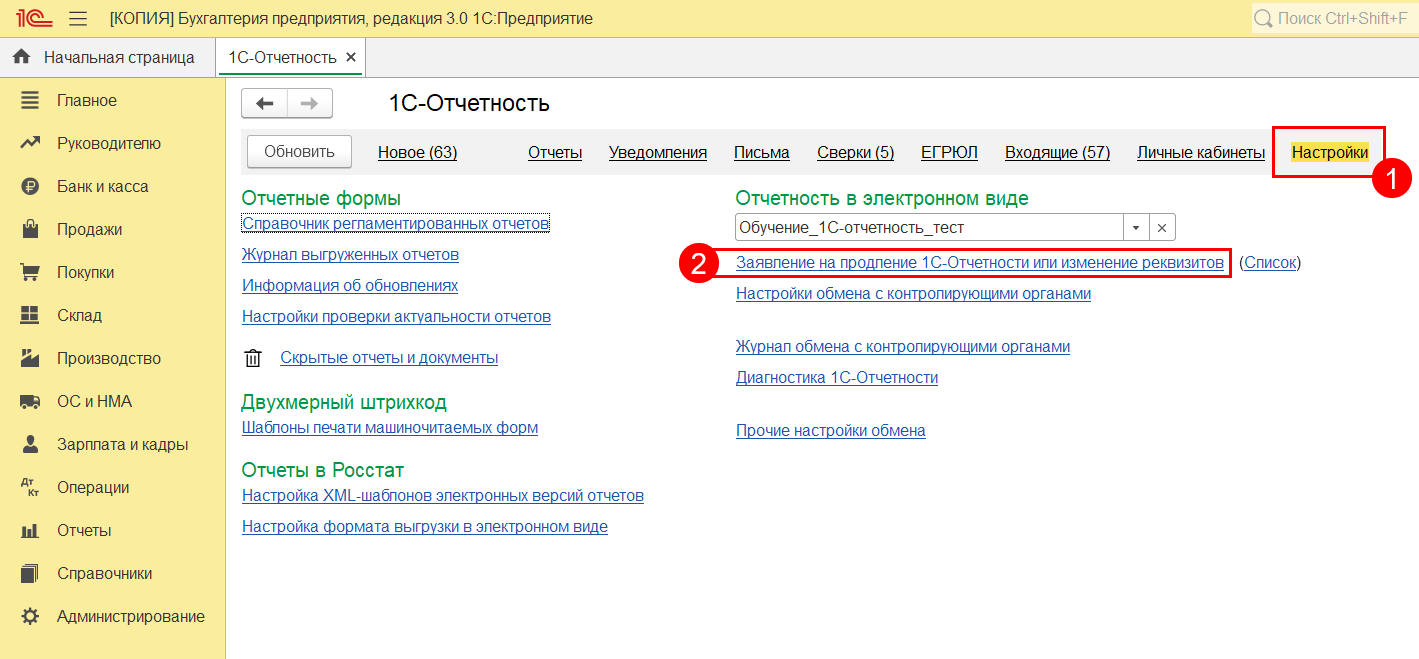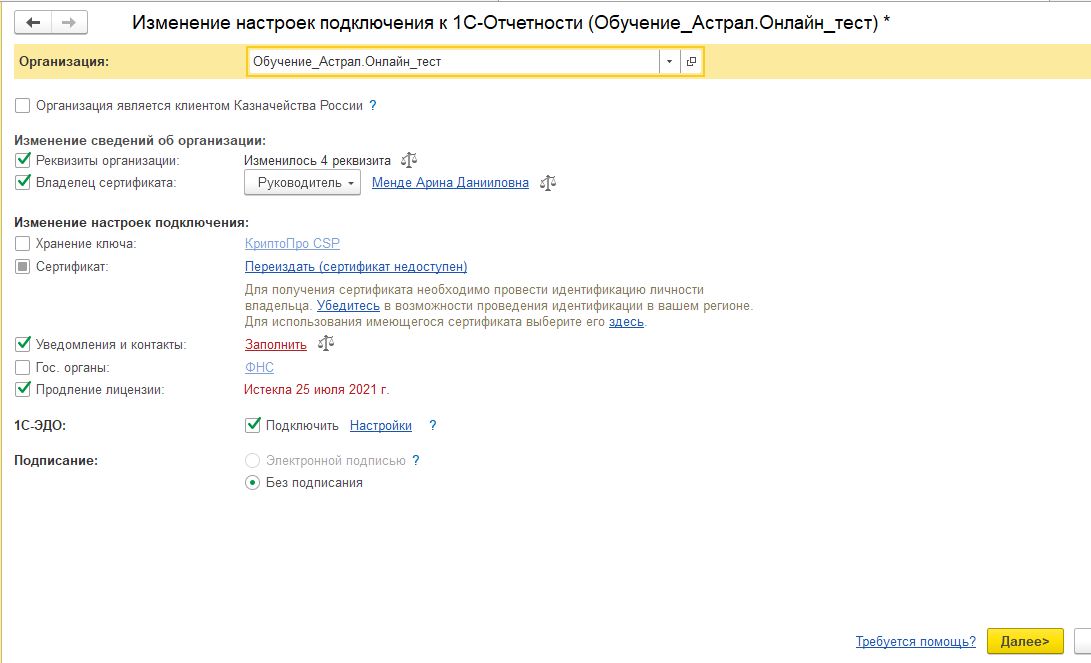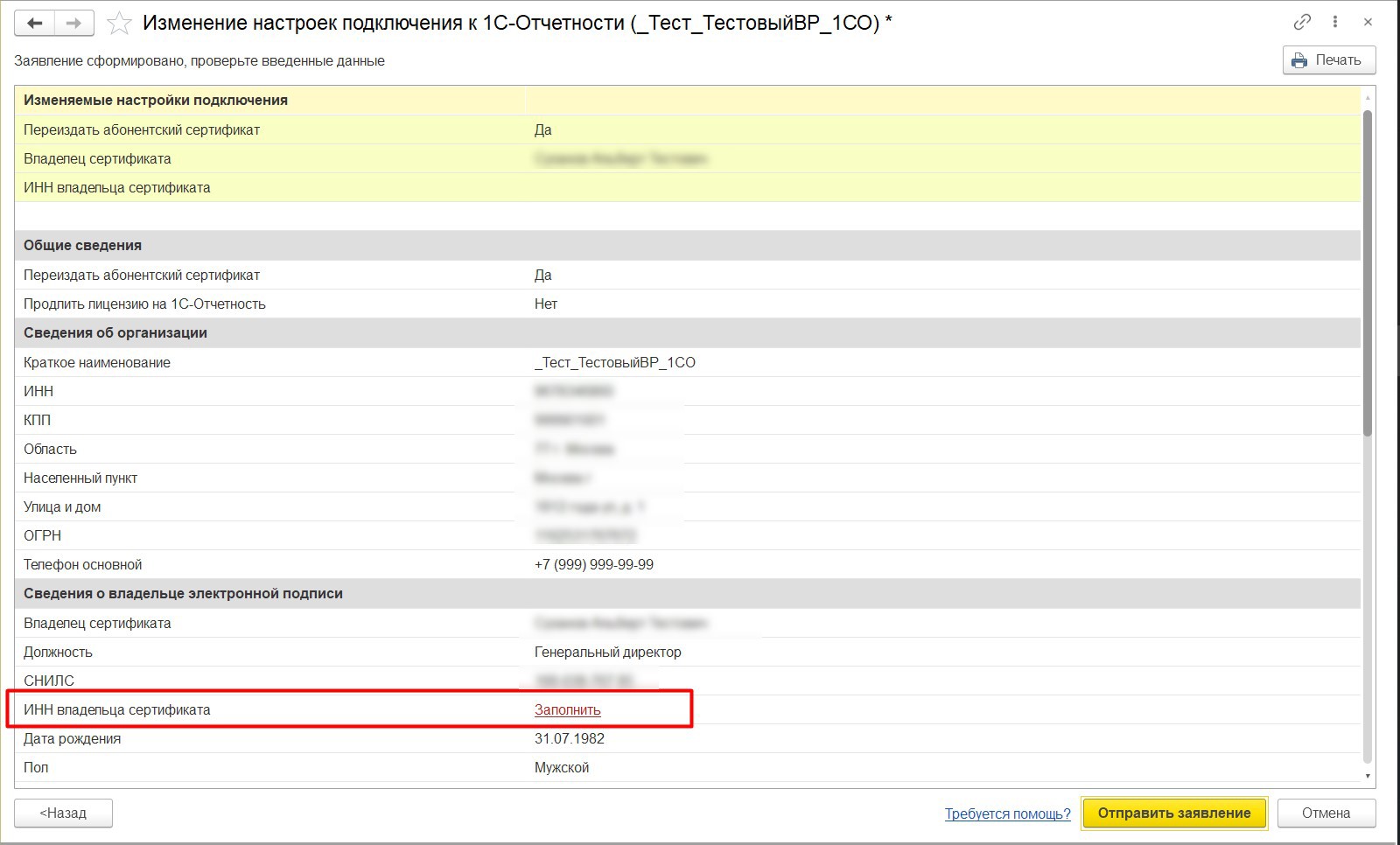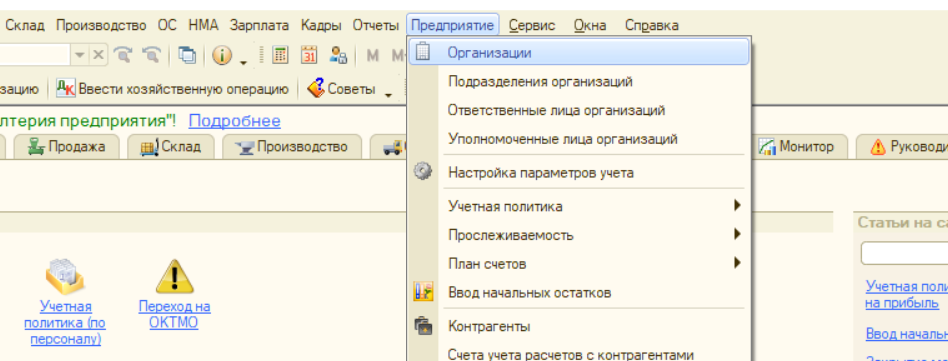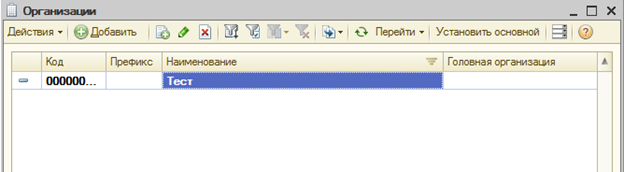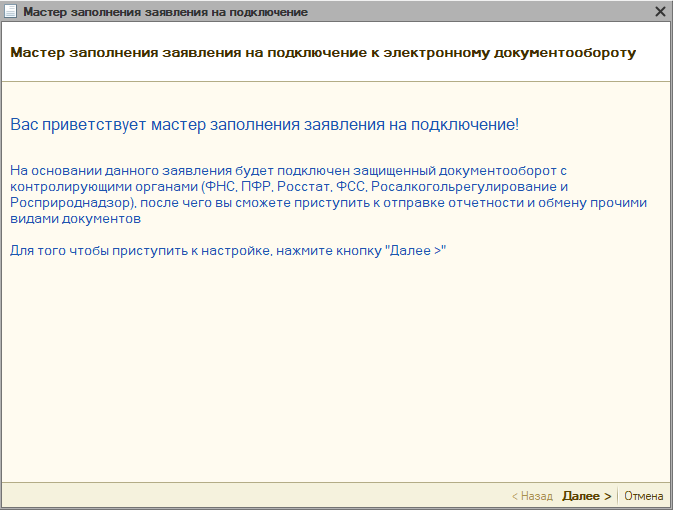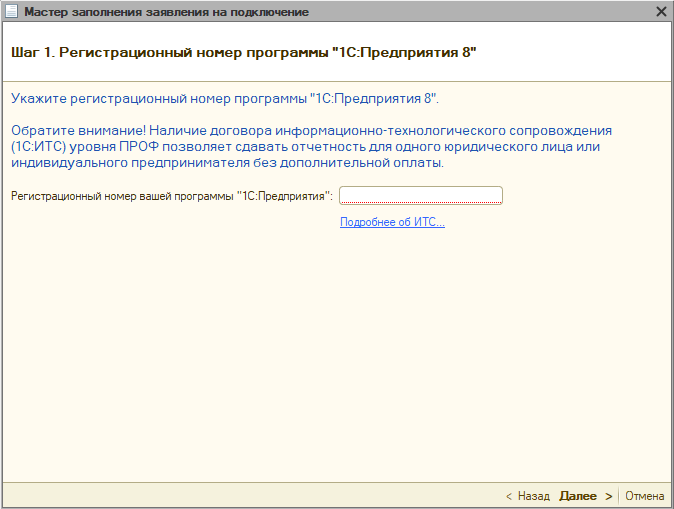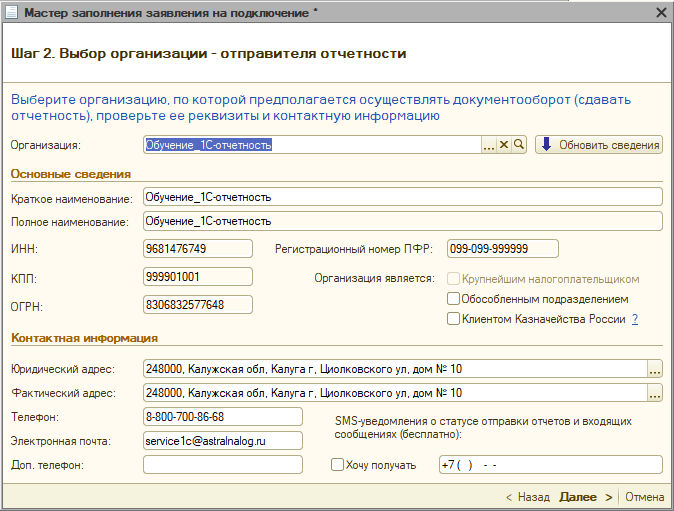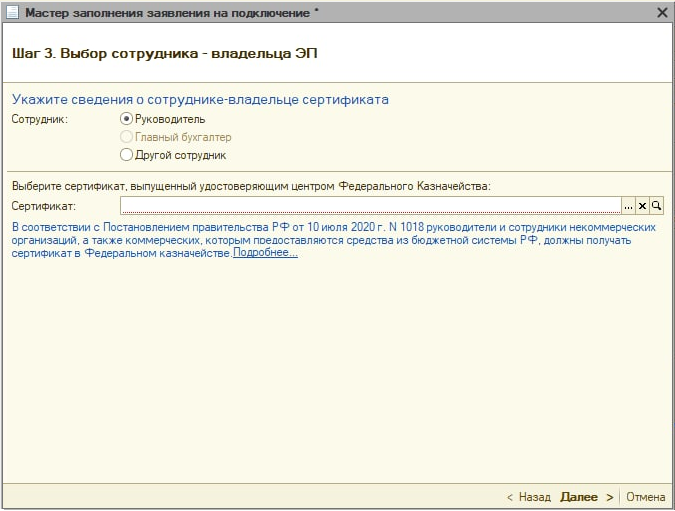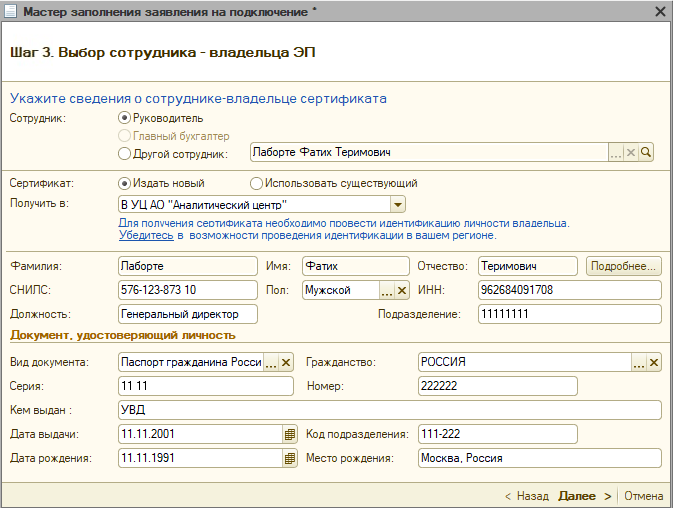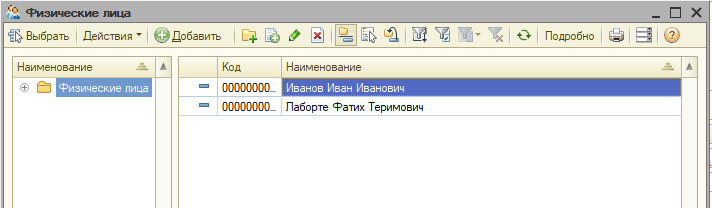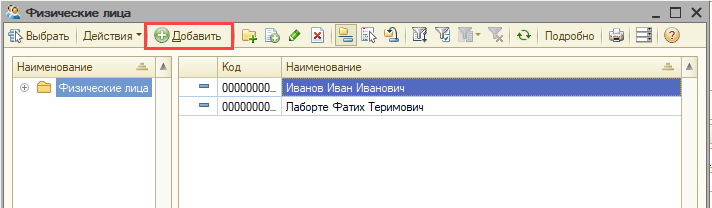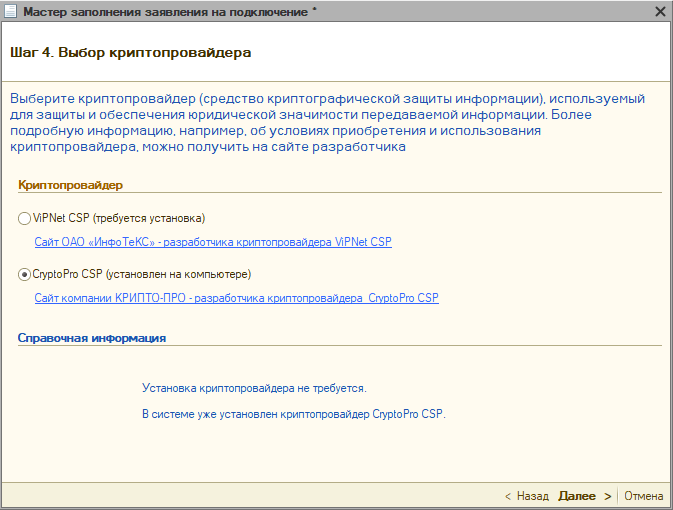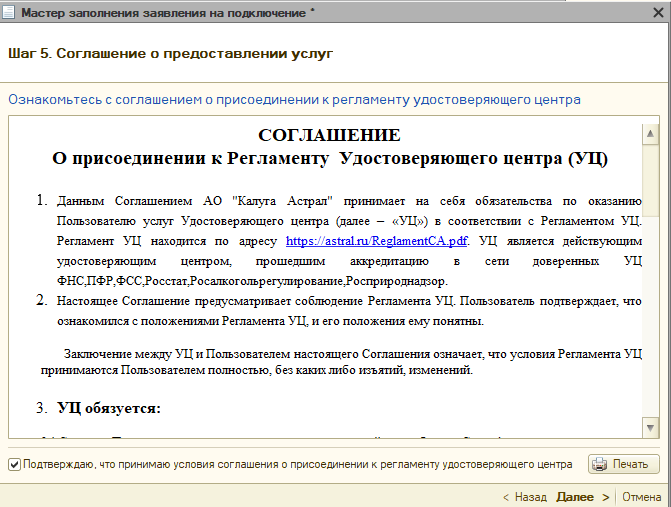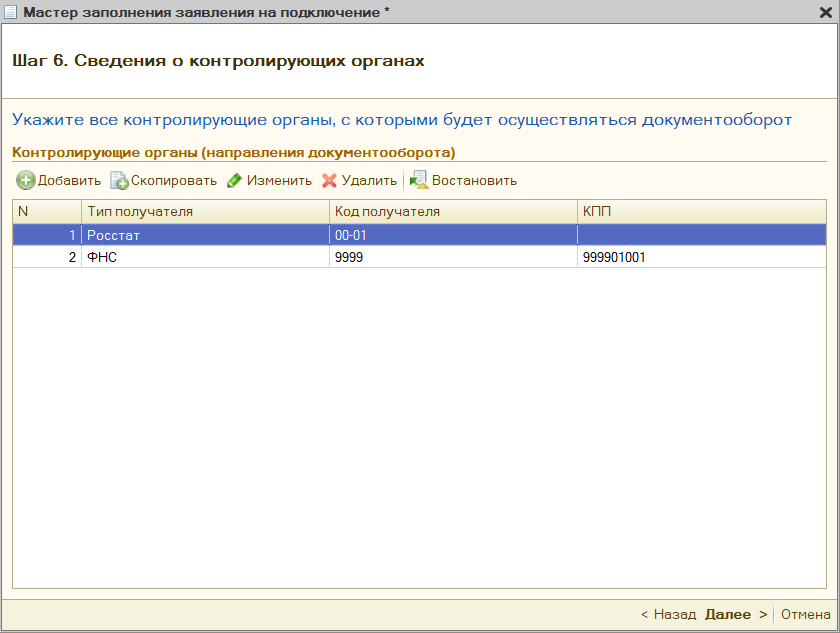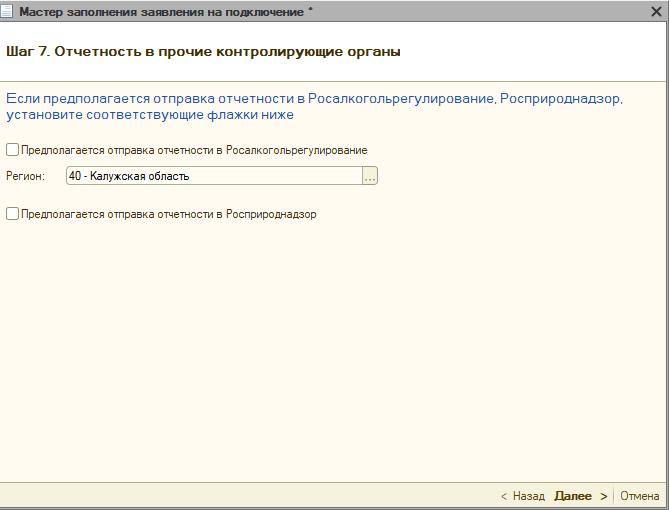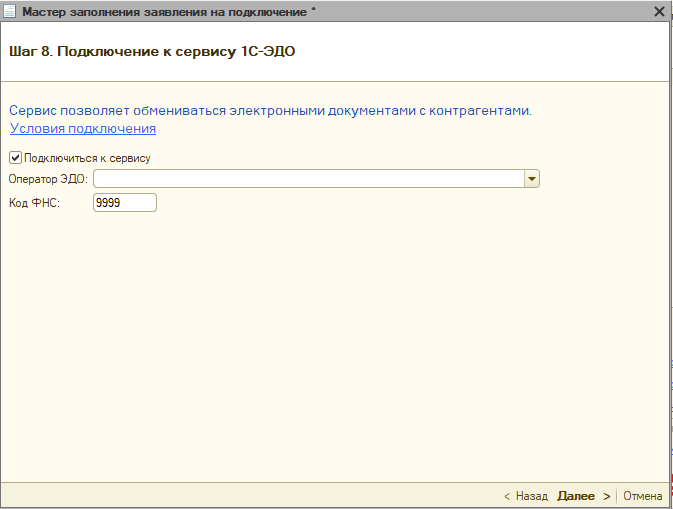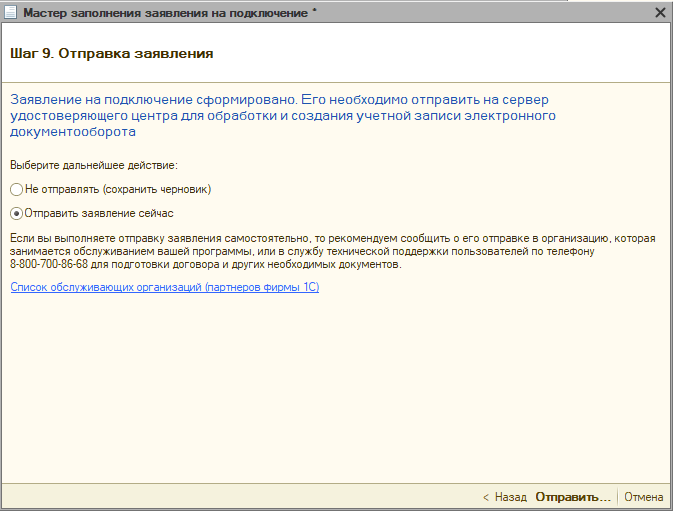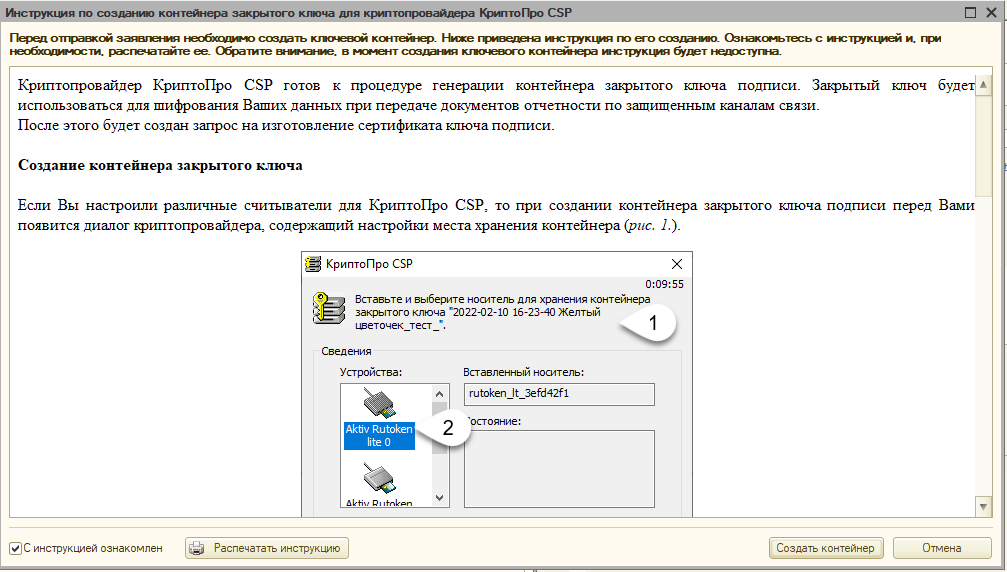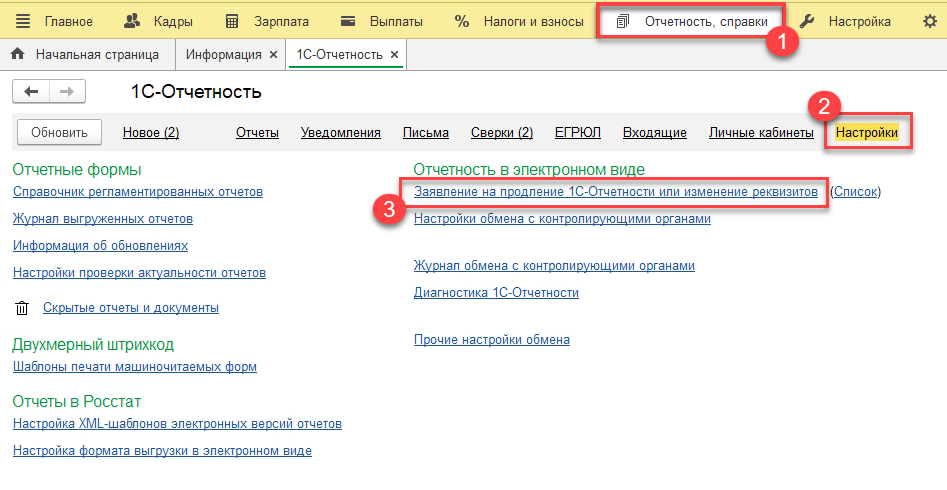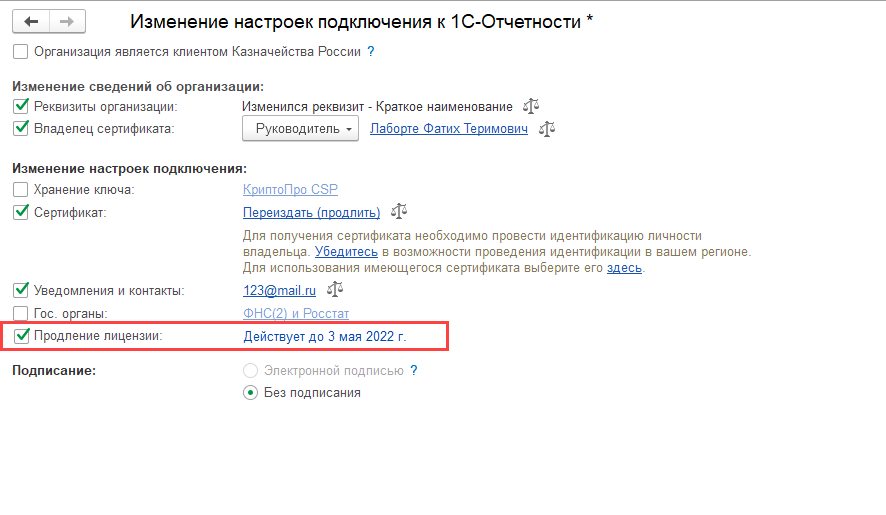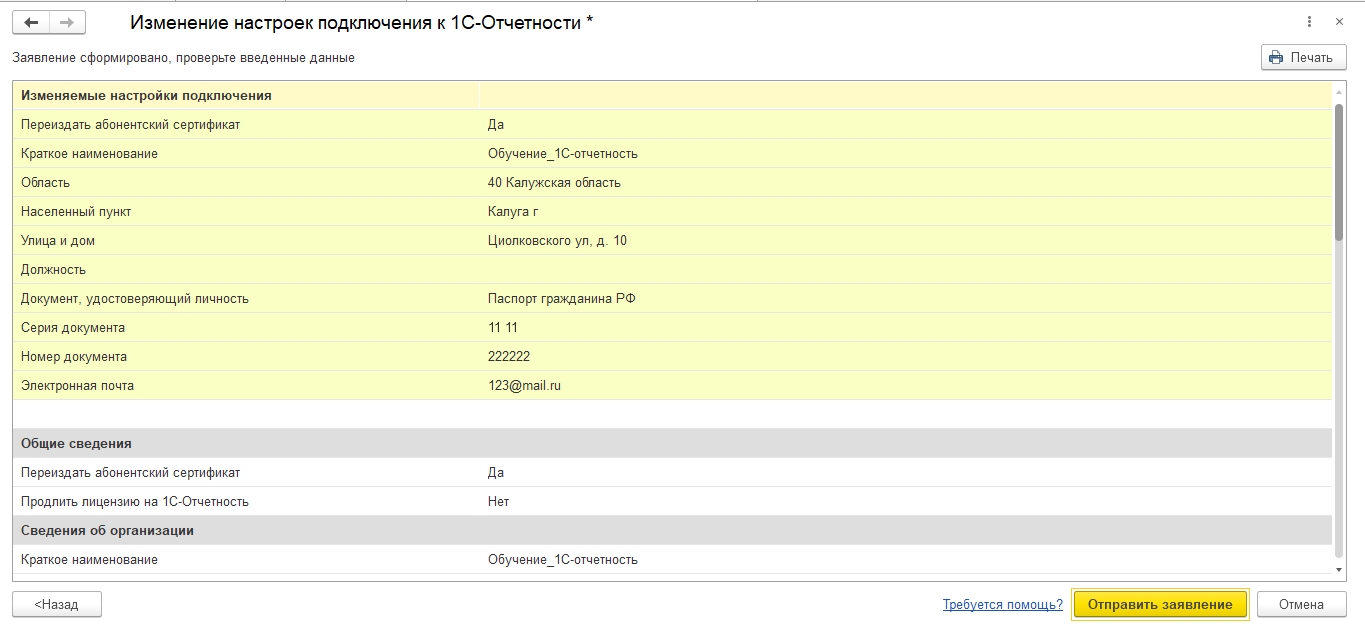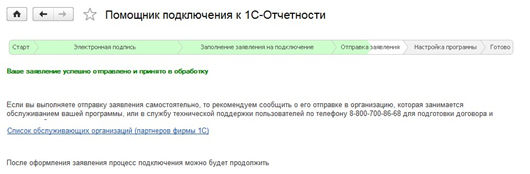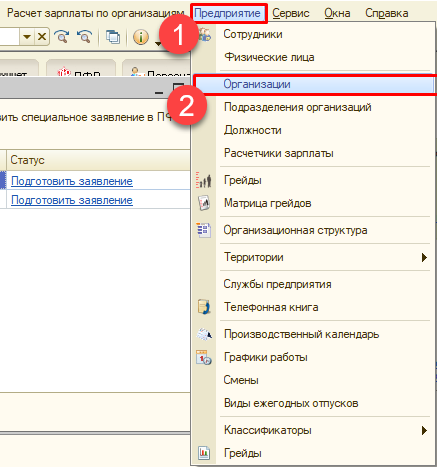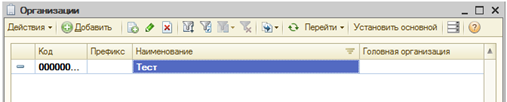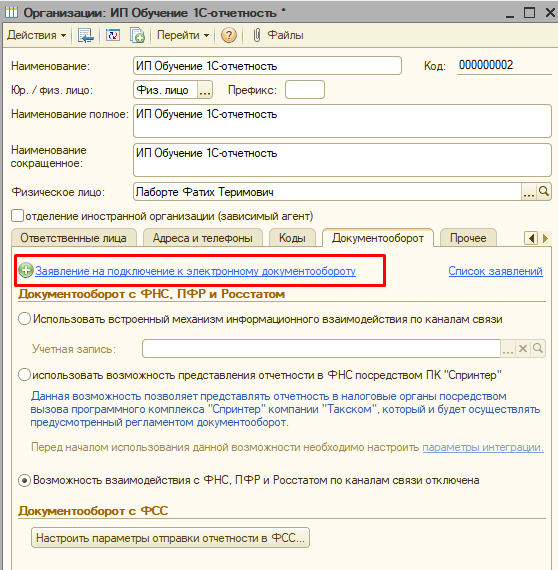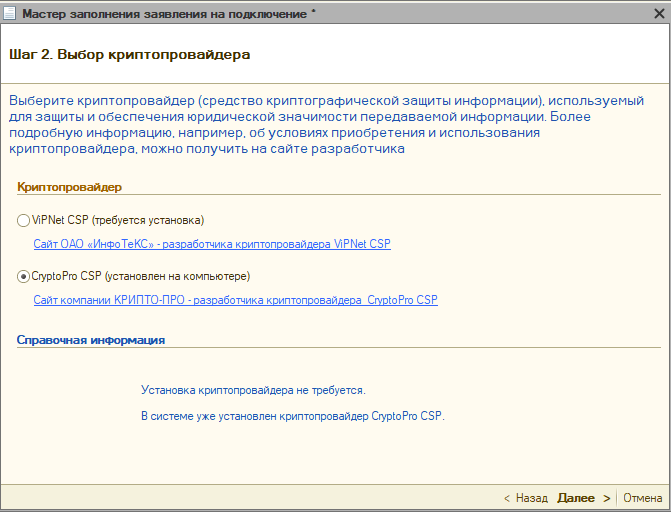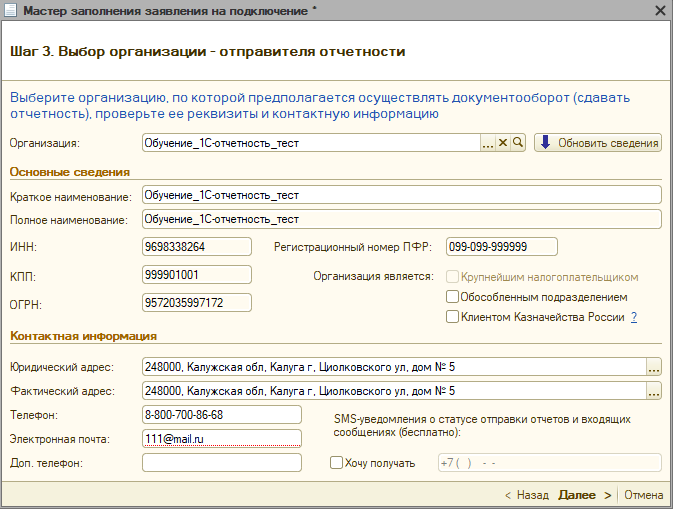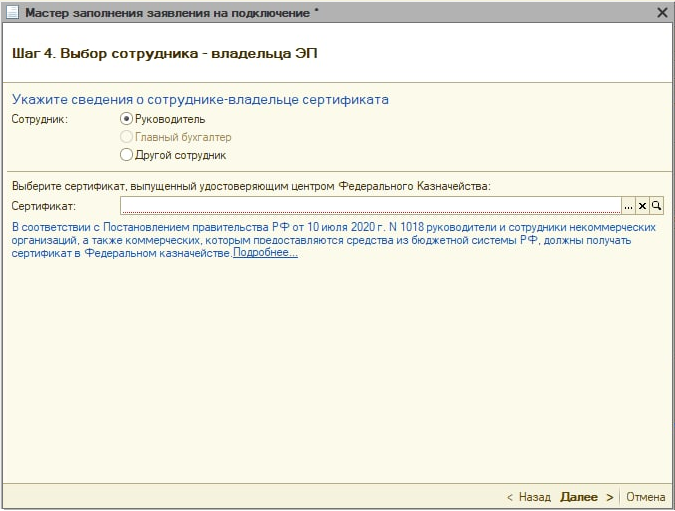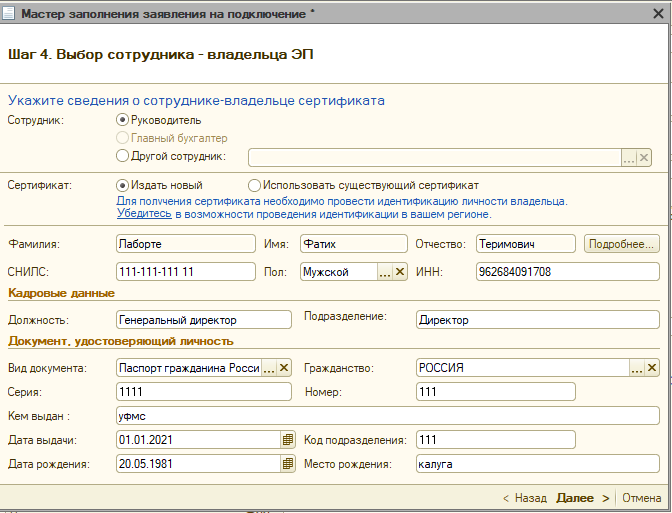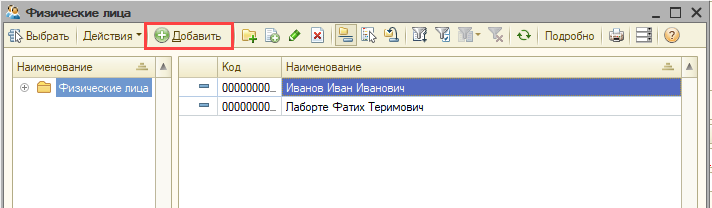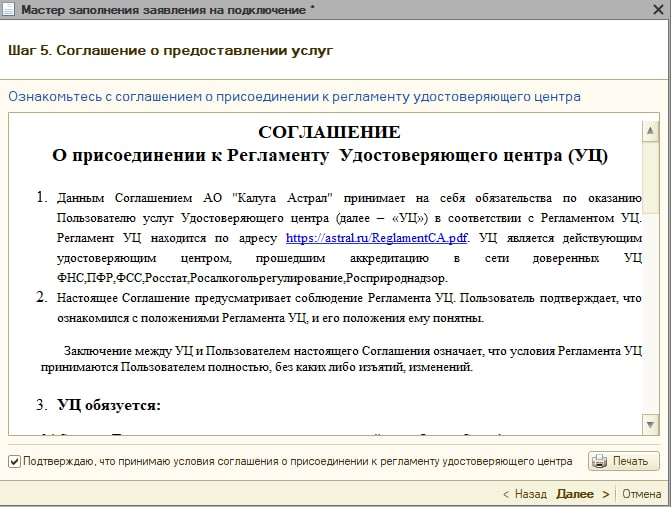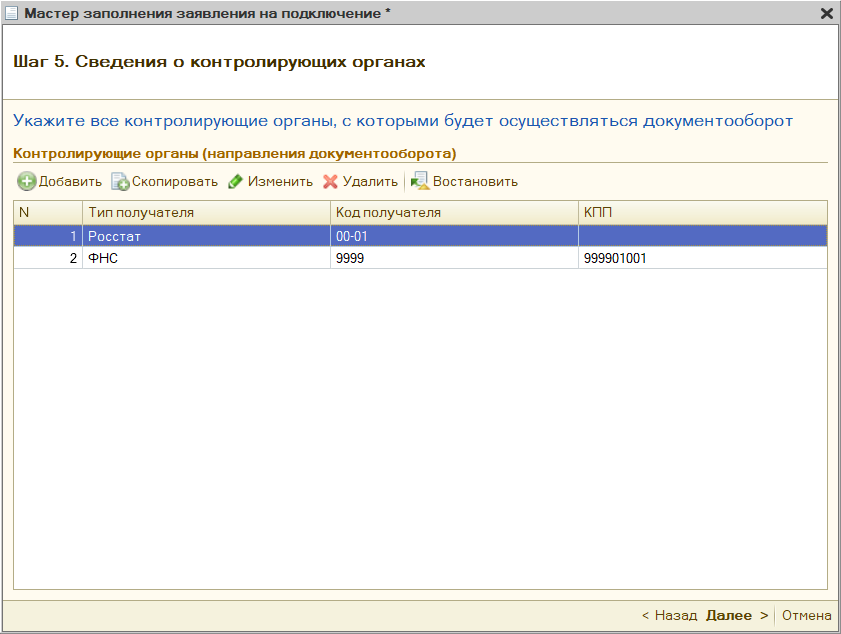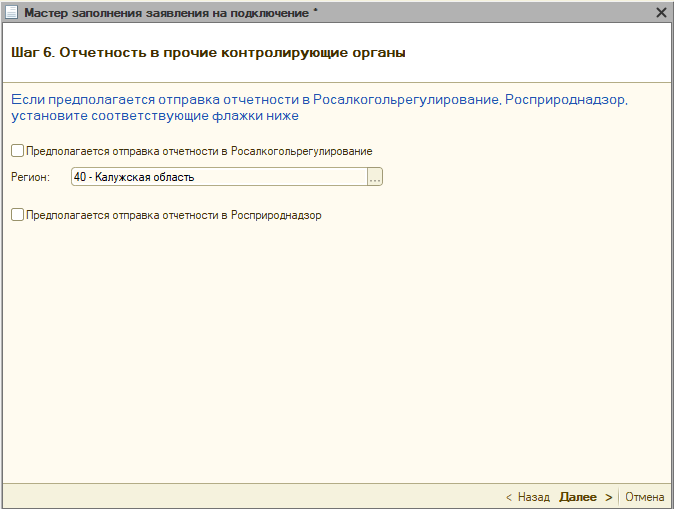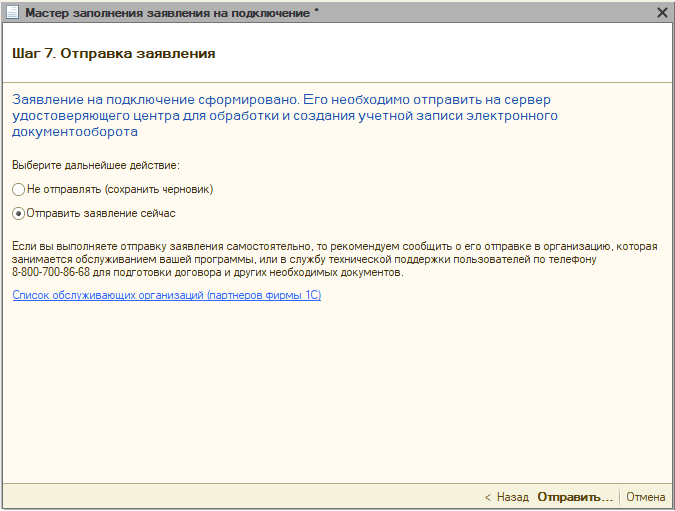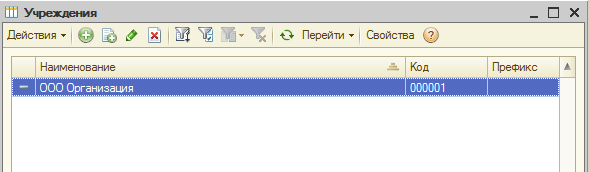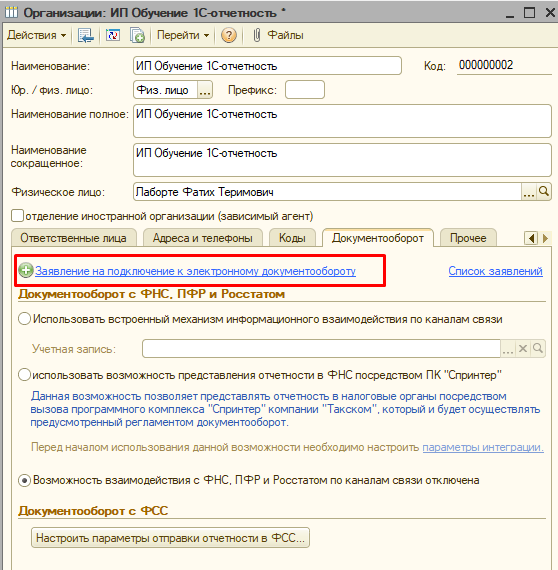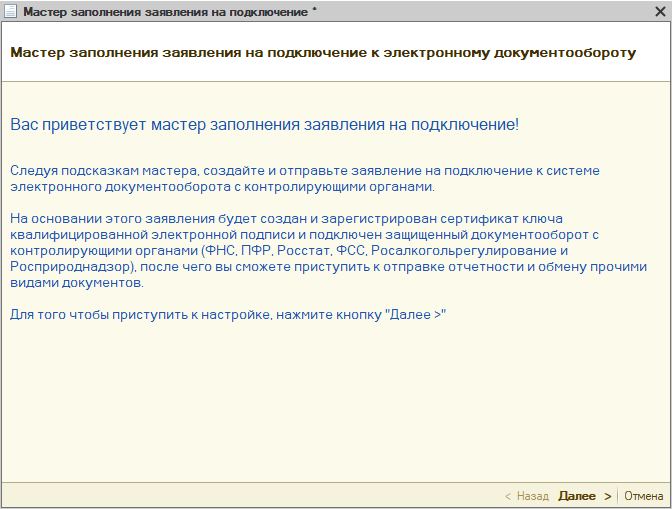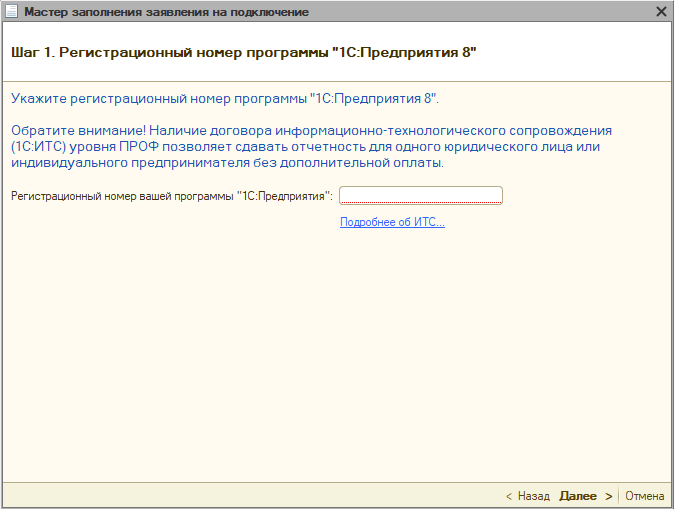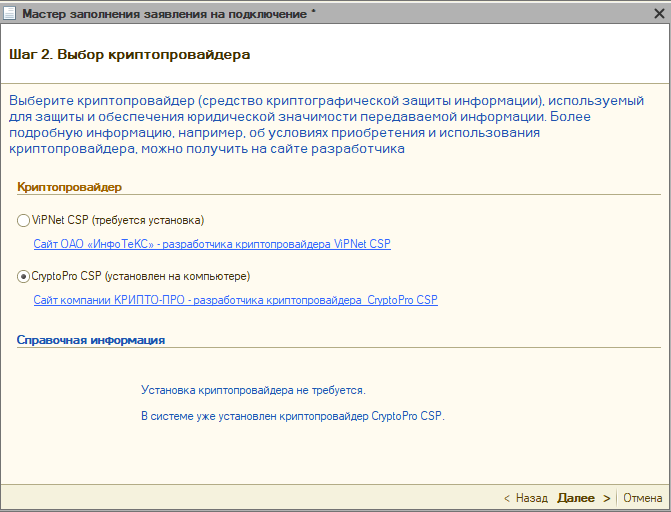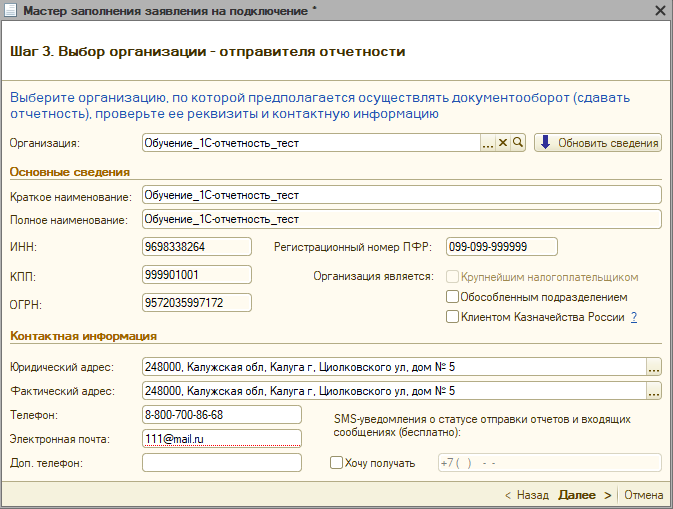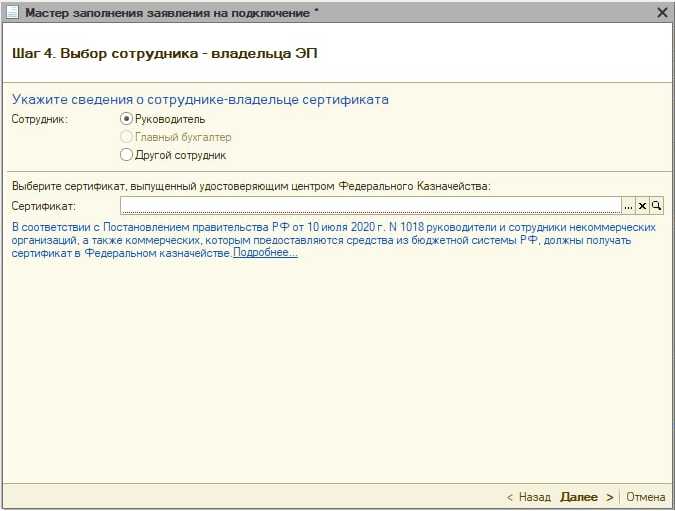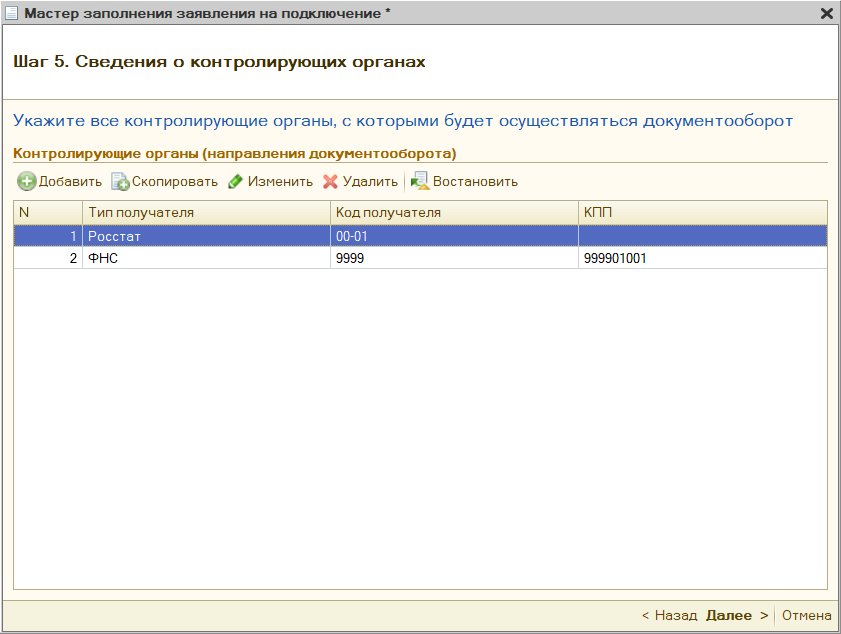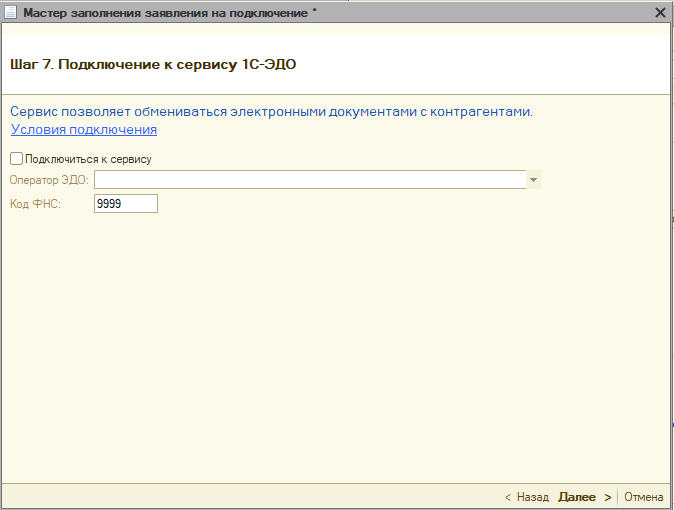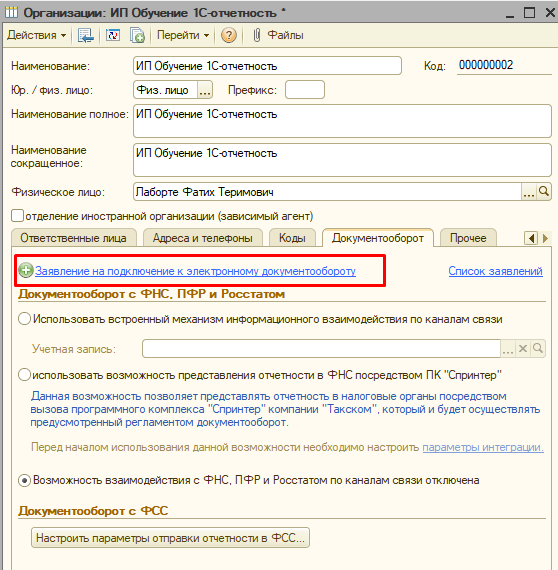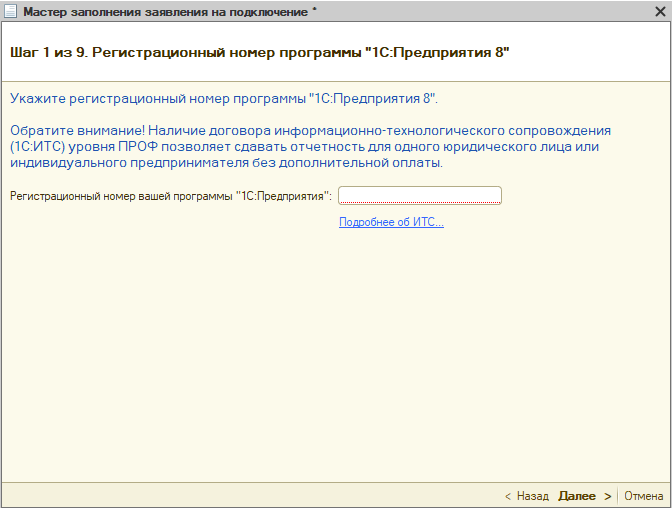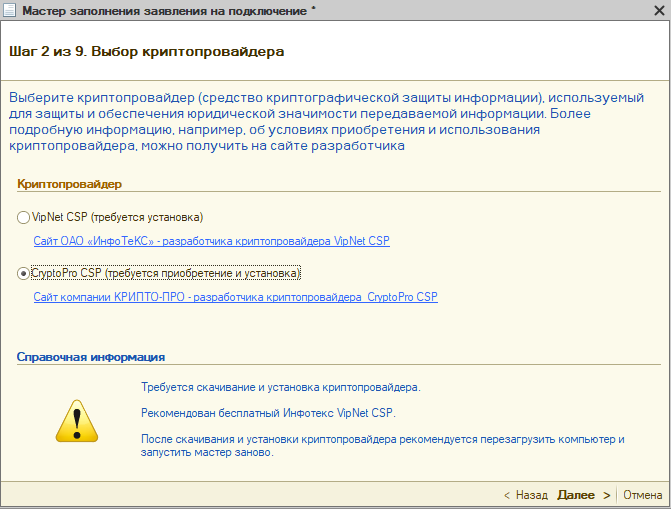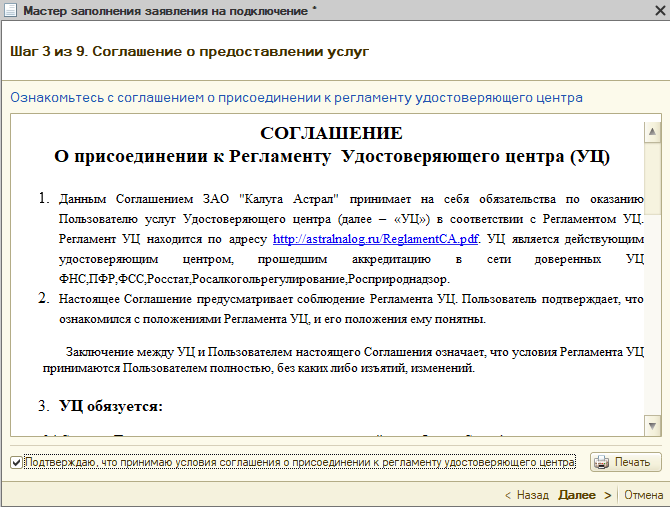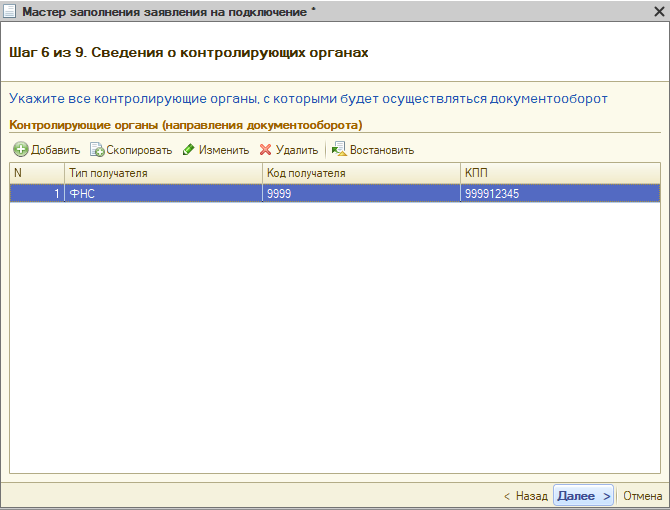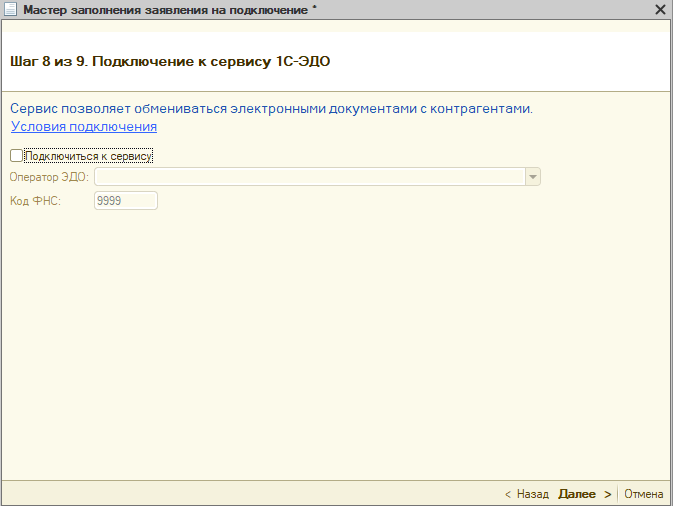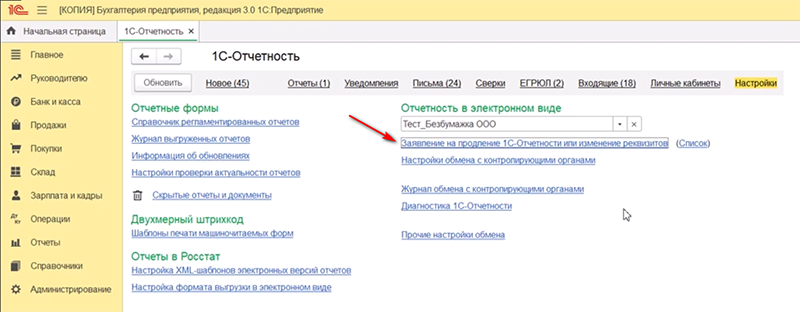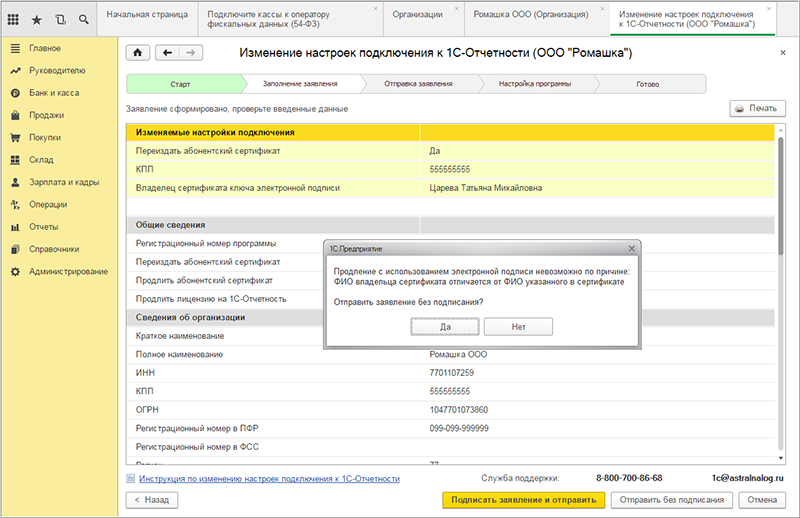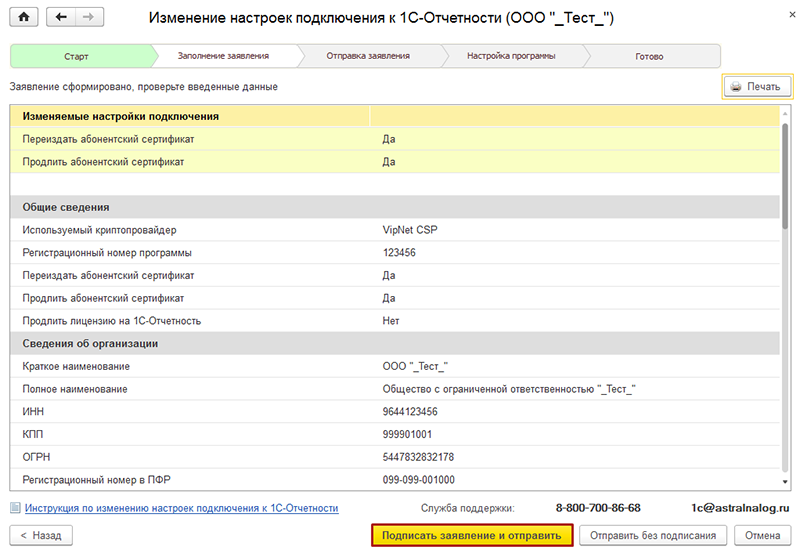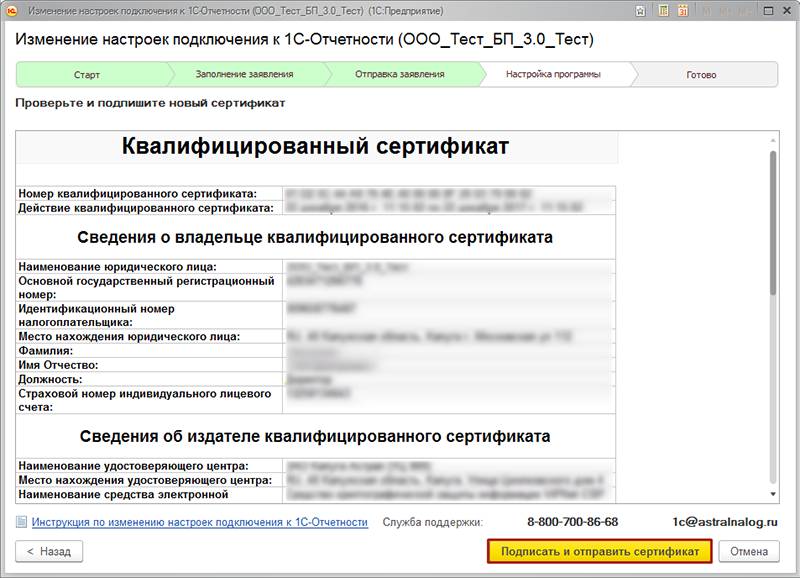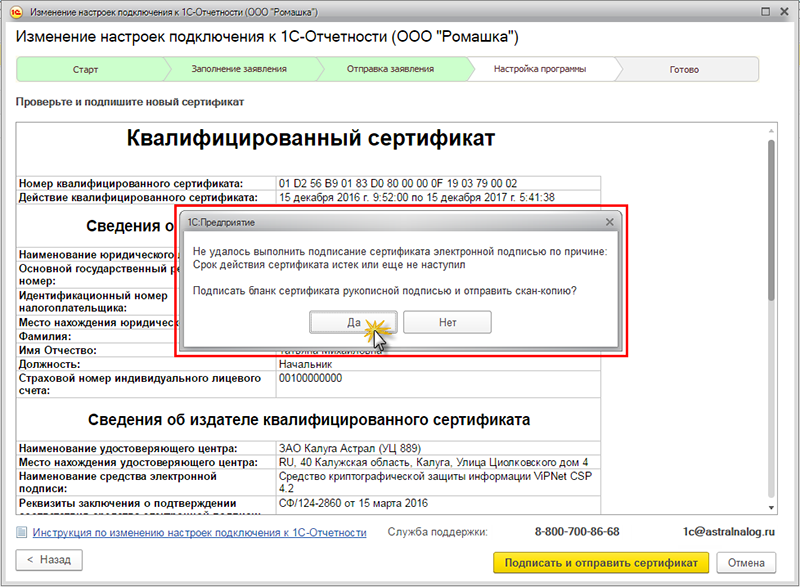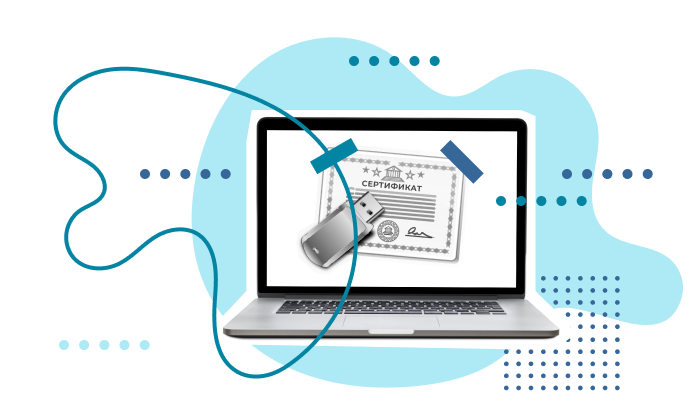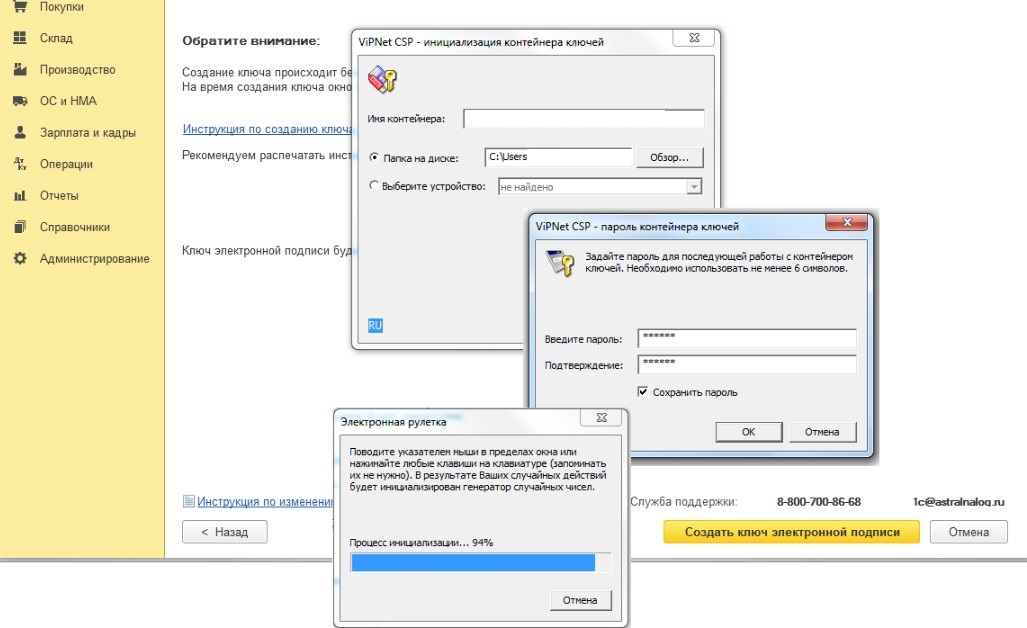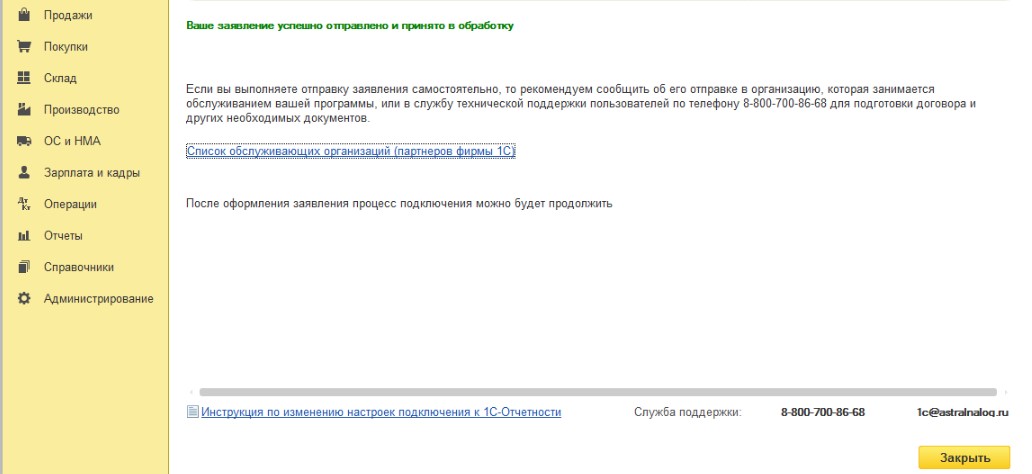Ой! Данный функционал ещё в разработке
Заявление на изменение реквизитов без переиздания сертификата формируется и отправляется в следующих случаях:
- сменился перечень контролирующих органов и регистрационные номера;
- сменился юридический адрес у юридического лица. Изменение адреса в сертификате можно отложить до планового переиздания сертификата (при смене фактического адреса организации заявление не требуется).
Заявление на изменение реквизитов с переизданием сертификата формируется и отправляется в следующих случаях:
- сменился владелец электронной подписи или его реквизиты (например паспортные данные);
- изменилось наименование организации (без изменения ИНН);
- сменилась прописка в паспорте у индивидуального предпринимателя (при смене фактического адреса ИП заявление не требуется).
При изменении ИНН воспользуйтесь статьей Смена ИНН организации.
При изменении организационно-правовой формы воспользуйтесь статьей Смена организационно-правовой формы.
Для отправки заявления на изменение реквизитов или продление сервиса 1С-Отчетность перейдите по пути: Отчеты → Регламентированные отчеты → Настройки (1) и нажмите кнопку Заявление на продление 1С-Отчетности или изменение реквизитов (2):
В окне Изменение настроек подключения к 1С-Отчетности выберите действие, которое планируете произвести:
При изменении владельца сертификата на другого сотрудника (не руководителя организации) в заявлении станет доступен раздел Документы, в котором необходимо указать документ, подтверждающий полномочия выбранного сотрудника. Нажав кнопку Выбрать доверенность появится возможность прикрепить машиночитаемую доверенность (при получении ЭП на физическое лицо), а также приложить скан-копию доверенности (при получении ЭП на юридическое лицо).
Обязательно заполните поле ИНН владельца сертификата:
Затем нажмите Отправить заявление.
Если организация является бюджетной, то сертификат нельзя переиздать.
Если необходим токен, обратитесь в обслуживающую организацию.
После отправки заявления обратитесь в организацию, с которой был заключен договор на подключение сервиса 1С-Отчетность и сообщите об отправленном заявлении. Пока сотрудники обслуживающей организации не отправят заявление в дальнейшую обработку, создание сертификата не начнется и статус заявления не изменится.
Если в заявлении было добавлено направление ФНС, заявление будет обработано в течение 24 часов с момента его отправки в обработку обслуживающей организацией, в остальных случаях – в течение двух часов.
Чтобы узнать, обработалось ли заявление, необходимо обновить его статус. Подробнее в разделе Обновление статуса заявления.
С 01.04.2022 завершена поддержка конфигурации «1С:Бухгалтерия предприятия, редакция 2.0» версии ПРОФ.
Это означает, что выпуск обновлений для данной конфигурации больше не планируется. Для продолжения работы рекомендуется перейти на конфигурацию «1С:Бухгалтерия предприятия» редакции 3.0 или на конфигурацию «Бухгалтерия предприятия» редакции 2.0 версии КОРП (поддержка БП 2.0 версии КОРП планируется до конца 2023 года).
Последний опубликованный релиз конфигурации «1С:Бухгалтерия предприятия, редакция 2.0» версии ПРОФ — 2.0.67.25 от 30.03.2022 г.
Для создания заявления на продление сервиса 1С-Отчетность перейдите в пункт меню Предприятие → Организации:
Выберите из списка и откройте организацию, которую планируется подключить к электронному документообороту:
Перейдите на вкладку Документооборот и нажмите кнопку Заявление на подключение к электронному документообороту:
Откроется окно Мастер заполнения заявления на подключение. Нажмите кнопку Далее:
На следующем шаге введите Регистрационный номер программы «1С:Предприятие 8» и нажмите Далее:
Далее проверьте правильность заполнения информации об организации, для которой необходимо сформировать заявление:
Если клиент является Бюджетной организацией, необходимо проставить флажок Организация является Клиентом Казначейства России. В этом случае на следующем шаге выпуск сертификата как на руководителя, так и на сотрудника организации будет недоступен, необходимо будет выбрать полученный из Федерального Казначейства сертификат:
Информация о выпуске сертификата для Бюджетной организации находится в разделе Получение электронной подписи в Федеральном казначействе.
Укажите информацию о владельце сертификата ключа подписи:
- Если сертификат выпускается на руководителя, убедитесь, что есть возможность пройти идентификацию для выпуска сертификата, воспользовавшись таблицей. Если в списке нет полного адреса, а только регион, то идентификация невозможна. Данные в таблице будут дополняться и обновляться по мере поступления информации от ДЛ УЦ.
- Если сертификат выпускается не на руководителя организации, то можно отправить стандартный запрос на сертификат через УЦ КА (информация о должности проверяется в базе 1С, т.е. проверка в ЕГРЮЛ не проводится).
- Если сертификат уже имеется, то подключение производится согласно инструкции Использование сертификата стороннего УЦ при подключении.
- Если клиент является Бюджетной организацией, необходимо выбрать полученный из Федерального Казначейства сертификат.
Заполните сведения о сотруднике, на имя которого будет издана электронная подпись (поля, обязательные для заполнения, отмечены красным пунктиром), после чего нажмите кнопку Далее:
Поле СНИЛС (страховой номер индивидуального лицевого счета) обязательно для заполнения. Если у сотрудника, которого планируется сделать владельцем сертификата, нет СНИЛС, необходимо получить его или оформить ЭП на любого другого сотрудника организации, у которого СНИЛС есть (по доверенности).
При необходимости выбора другого сотрудника в качестве владельца ЭП, выберите пункт Другой сотрудник и нажмите кнопку с тремя точками. Из списка сотрудников организации выберите сотрудника:
Если сотрудника нет в списке, добавьте его нажав кнопку Добавить:
Далее система определит какое СКЗИ (средство криптографической защиты информации) установлено на компьютере. Если на компьютере уже установлено СКЗИ, информация об этом отобразится в разделе Справочная информация. Если ни одна из программ не установлена, выберите программу, которая будет использована для подписи и шифрования документов отчетности и перейдите на сайт разработчика данной программы для загрузки:
Если на шаге 3 владельцем сертификата был выбран Другой сотрудник и издание нового сертификата, то на следующем шаге откроется Соглашение о присоединении к Регламенту Удостоверяющего центра (УЦ). Необходимо ознакомиться с соглашением и принять его, установив флажок в поле Подтверждаю… и перейти далее, нажав соответствующую кнопку:
На следующем шаге укажите контролирующие органы, с которыми необходимо осуществлять документооборот:
- Для добавления других направлений документооборота нажмите кнопку Добавить.
- Для редактирования ранее добавленного направления нажмите кнопку Изменить.
- Для удаления направления нажмите кнопку Удалить.
- Кнопка Восстановить восстанавливает первоначальные значения направлений. Информация о направлениях загружается из справочника Организации.
Если необходимо подключить направления Росалкогольрегулирование и Росприроднадзор установите флажки в соответствующие поля и нажмите Далее:
При необходимости подключить обмен электронными документами с контрагентами, установите флажок Подключиться к сервису и выберите оператора ЭДО. Перейдите далее, нажав соответствующую кнопку:
Заявление на подключение будет сформировано и подготовлено. В следующем окне выберите пункт Отправить заявление сейчас и нажмите кнопку Отправить… Если необходимо отправить заявление позднее, выберите пункт Не отправлять (сохранить черновик):
При нажатии кнопки Отправить заявление откроется инструкция по созданию контейнера закрытого ключа. Ознакомьтесь с инструкцией, установите флажок С инструкцией ознакомлен и нажмите кнопку Создать контейнер:
После генерации контейнера закрытого ключа отобразится сообщение об успешной отправке заявления.
После отправки заявления обратитесь в организацию, с которой был заключен договор на подключение сервиса 1С-Отчетность и сообщите об отправленном заявлении. Пока сотрудники обслуживающей организации не отправят заявление в дальнейшую обработку, создание сертификата не начнется и статус заявления не изменится.
Если в заявлении было добавлено направление ФНС, заявление будет обработано в течение 24 часов с момента его отправки в обработку обслуживающей организацией, в остальных случаях – в течение двух часов.
Чтобы узнать, обработалось ли заявление, необходимо обновить его статус. Подробнее в разделе Обновление статуса заявления.
Для создания и отправки заявления на продление перейдите в пункт меню Отчетность, справки (1). В открывшемся окне перейдите в раздел Настройки (2) → Заявление на продление 1С-Отчетности или изменение реквизитов (3):
В окне Изменение настроек подключения к 1С-Отчетности выберите действие, которое планируете произвести и нажмите кнопку Далее:
При изменении владельца сертификата на другого сотрудника (не руководителя организации) в заявлении станет доступен раздел Документы, в котором необходимо указать документ, подтверждающий полномочия выбранного сотрудника. Нажав кнопку Выбрать доверенность появится возможность прикрепить машиночитаемую доверенность (при получении ЭП на физическое лицо), а также приложить скан-копию доверенности (при получении ЭП на юридическое лицо).
Проверьте введенные данные и нажмите кнопку Отправить заявление:
Заявление будет отправлено в обработку, после чего появится соответствующее сообщение. Нажмите кнопку Ок:
Затем нажмите Отправить заявление.
Если организация является бюджетной, то сертификат нельзя переиздать.
Если необходим токен, обратитесь в обслуживающую организацию.
После отправки заявления обратитесь в организацию, с которой был заключен договор на подключение сервиса 1С-Отчетность и сообщите об отправленном заявлении. Пока сотрудники обслуживающей организации не отправят заявление в дальнейшую обработку, создание сертификата не начнется и статус заявления не изменится.
Если в заявлении было добавлено направление ФНС, заявление будет обработано в течение 24 часов с момента его отправки в обработку обслуживающей организацией, в остальных случаях – в течение двух часов.
Чтобы узнать, обработалось ли заявление, необходимо обновить его статус. Подробнее в разделе Обновление статуса заявления.
Для создания заявления на продление сервиса 1С-Отчетность перейдите в пункт меню Предприятие (1) → Организации (2):
Выберите из списка и откройте организацию, которую планируется подключить к электронному документообороту:
Перейдите на вкладку Документооборот и нажмите кнопку Заявление на подключение к электронному документообороту:
Откроется окно Мастер заполнения заявления на подключение к электронному документообороту. Нажмите кнопку Далее:
В следующем окне введите Регистрационный номер программы «1С:Предприятие 8» и нажмите кнопку Далее:
Далее система определит какое СКЗИ (средство криптографической защиты информации) установлено на компьютере. Если на компьютере уже установлено СКЗИ, информация об этом отобразится в разделе Справочная информация. Если ни одна из программ не установлена, выберите программу, которая будет использована для подписи и шифрования документов отчетности и перейдите на сайт разработчика данной программы для загрузки:
В следующем окне проверьте корректность информации об организации, для которой необходимо сформировать заявление:
Если клиент является Бюджетной организацией, необходимо проставить флажок Организация является Клиентом Казначейства России. В этом случае на следующем шаге выпуск сертификата как на руководителя, так и на сотрудника организации будет недоступен, необходимо будет выбрать полученный из Федерального Казначейства сертификат:
Информация о выпуске сертификата для Бюджетной организации находится в разделе Получение электронной подписи в Федеральном казначействе.
Укажите информацию о владельце сертификата ключа подписи:
- Если сертификат выпускается на руководителя, убедитесь, что есть возможность пройти идентификацию для выпуска сертификата, воспользовавшись таблицей. Если в списке нет полного адреса, а только регион, то идентификация невозможна. Данные в таблице будут дополняться и обновляться по мере поступления информации от ДЛ УЦ.
- Если сертификат выпускается не на руководителя организации, то можно отправить стандартный запрос на сертификат через УЦ КА (информация о должности проверяется в базе 1С, т.е. проверка в ЕГРЮЛ не проводится).
- Если сертификат уже имеется, то подключение производится согласно инструкции Использование сертификата стороннего УЦ при подключении.
- Если клиент является Бюджетной организацией, необходимо выбрать полученный из Федерального Казначейства сертификат.
Заполните сведения о сотруднике, на имя которого будет издана электронная подпись (поля, обязательные для заполнения, отмечены красным пунктиром), после чего нажмите кнопку Далее:
Поле СНИЛС (страховой номер индивидуального лицевого счета) обязательно для заполнения. Если у сотрудника, которого планируется сделать владельцем сертификата, нет СНИЛС, необходимо получить его или оформить ЭП на любого другого сотрудника организации, у которого СНИЛС есть (по доверенности).
При необходимости выбора другого сотрудника в качестве владельца ЭП, выберите пункт Другой сотрудник и нажмите кнопку с тремя точками. Из списка сотрудников организации выберите сотрудника:
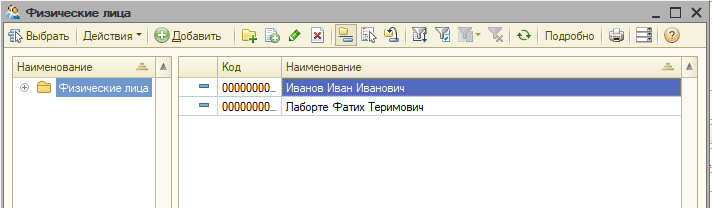
Если нужного сотрудника нет в списке, добавьте его нажав кнопку Добавить:
В случае, если на шаге 4 владельцем сертификата был выбран Другой сотрудник и издание нового сертификата, то на следующем шаге откроется Соглашение о присоединении к регламенту Удостоверяющего центра (УЦ). Необходимо ознакомиться с соглашением и принять его, установив флажок в поле Подтверждаю… и перейти далее, нажав соответствующую кнопку.
В следующем окне укажите контролирующие органы, с которыми необходимо осуществлять документооборот:
- Для добавления других направлений документооборота нажмите кнопку Добавить.
- Для редактирования ранее добавленного направления нажмите кнопку Изменить.
- Для удаления направления нажмите кнопку Удалить.
- Кнопка Восстановить восстанавливает первоначальные значения направлений. Информация о направлениях загружается из справочника Организации.
Если необходимо подключить направления Росалкогольрегулирование и Росприроднадзор установите флажки в соответствующие поля и нажмите кнопку Далее:
Заявление на подключение будет сформировано и подготовлено. В следующем окне выберите пункт Отправить заявление сейчас и нажмите кнопку Отправить… Если необходимо отправить заявление позднее выберите пункт Не отправлять (сохранить черновик):
При нажатии кнопки Отправить заявление откроется инструкция по созданию контейнера закрытого ключа. Ознакомьтесь с инструкцией, установите флажок С инструкцией ознакомлен и нажмите кнопку Создать контейнер:
После генерации контейнера закрытого ключа отобразится сообщение об успешной отправке заявления.
После отправки заявления обратитесь в организацию, с которой был заключен договор на подключение сервиса 1С-Отчетность и сообщите об отправленном заявлении. Пока сотрудники обслуживающей организации не отправят заявление в дальнейшую обработку, создание сертификата не начнется и статус заявления не изменится.
Если в заявлении было добавлено направление ФНС, заявление будет обработано в течение 24 часов с момента его отправки в обработку обслуживающей организацией, в остальных случаях – в течение двух часов.
Чтобы узнать, обработалось ли заявление, необходимо обновить его статус. Подробнее в разделе Обновление статуса заявления.
Для создания заявления на продление сервиса 1С-Отчетность перейдите в пункт меню Учреждение → Учреждения:
Выберите из списка и откройте учреждение, которое планируется подключить к электронному документообороту:
Перейдите на вкладку Документооборот и нажмите кнопку Заявление на подключение к электронному документообороту:
Откроется окно Мастер заполнения заявления на подключение. Нажмите кнопку Далее:
На следующем шаге введите Регистрационный номер программы «1С:Предприятие 8» и нажмите кнопку Далее:
Далее система определит какое СКЗИ (средство криптографической защиты информации) установлено на компьютере. Если на компьютере уже установлено СКЗИ, информация об этом отобразится в разделе Справочная информация. Если ни одна из программ не установлена, выберите программу, которая будет использована для подписи и шифрования документов отчетности и перейдите на сайт разработчика данной программы для загрузки:
В следующем окне проверьте корректность информации об организации, для которой необходимо сформировать заявление:
Если клиент является Бюджетной организацией, необходимо проставить флажок Организация является Клиентом Казначейства России. В этом случае на следующем шаге выпуск сертификата как на руководителя, так и на сотрудника организации будет недоступен, необходимо будет выбрать полученный из Федерального Казначейства сертификат:
Информация о выпуске сертификата для Бюджетной организации находится в разделе Получение электронной подписи в Федеральном казначействе.
Укажите информацию о владельце сертификата ключа подписи:
- Если сертификат выпускается на руководителя, убедитесь, что есть возможность пройти идентификацию для выпуска сертификата, воспользовавшись таблицей. Если в списке нет полного адреса, а только регион, то идентификация невозможна. Данные в таблице будут дополняться и обновляться по мере поступления информации от ДЛ УЦ.
- Если сертификат выпускается не на руководителя организации, то можно отправить стандартный запрос на сертификат через УЦ КА (информация о должности проверяется в базе 1С, т.е. проверка в ЕГРЮЛ не проводится).
- Если сертификат уже имеется, то подключение производится согласно инструкции Использование сертификата стороннего УЦ при подключении.
- Если клиент является Бюджетной организацией, необходимо выбрать полученный из Федерального Казначейства сертификат.
Заполните сведения о сотруднике, на имя которого будет издана электронная подпись (поля, обязательные для заполнения, отмечены красным пунктиром), после чего нажмите кнопку Далее:
Поле СНИЛС (страховой номер индивидуального лицевого счета) обязательно для заполнения. Если у сотрудника, которого планируется сделать владельцем сертификата, нет СНИЛС, необходимо получить его или оформить ЭП на любого другого сотрудника организации, у которого СНИЛС есть (по доверенности).
При необходимости выбора другого сотрудника в качестве владельца ЭП, выберите пункт Другой сотрудник и нажмите кнопку с тремя точками. Из списка сотрудников организации выберите сотрудника:
Если сотрудника нет в списке, добавьте его нажав кнопку Добавить:
В случае, если на шаге 3 владельцем сертификата был выбран Другой сотрудник и издание нового сертификата, то на следующем шаге откроется Соглашение о присоединении к регламенту Удостоверяющего центра (УЦ). Необходимо ознакомиться с соглашением и принять его, установив флажок в поле Подтверждаю… и перейти далее, нажав соответствующую кнопку.
В следующем окне укажите контролирующие органы, с которыми необходимо осуществлять документооборот:
- Для добавления других направлений документооборота нажмите кнопку Добавить.
- Для редактирования ранее добавленного направления нажмите кнопку Изменить.
- Для удаления направления нажмите кнопку Удалить.
- Кнопка Восстановить восстанавливает первоначальные значения направлений. Информация о направлениях загружается из справочника Организации 1С.
Если необходимо подключить направления Росалкогольрегулирование и Росприроднадзор установите флажки в соответствующие поля и нажмите кнопку Далее:
При необходимости подключить обмен электронными документами с контрагентами, установите флажок Подключиться к сервису и выберите оператора ЭДО. Перейдите далее, нажав соответствующую кнопку:
Заявление на подключение будет сформировано и подготовлено к сохранению и отправке. В следующем окне выберите пункт Отправить заявление сейчас и нажмите кнопку Отправить…. Если необходимо отправить заявление позднее выберите пункт Не отправлять (сохранить черновик):
При нажатии кнопки Отправить заявление откроется инструкция по созданию контейнера закрытого ключа. Ознакомьтесь с инструкцией, установите флажок С инструкцией ознакомлен и нажмите кнопку Создать контейнер:
После генерации контейнера закрытого ключа отобразится сообщение об успешной отправке заявления.
После отправки заявления обратитесь в организацию, с которой был заключен договор на подключение сервиса 1С-Отчетность и сообщите об отправленном заявлении. Пока сотрудники обслуживающей организации не отправят заявление в дальнейшую обработку, создание сертификата не начнется и статус заявления не изменится.
Если в заявлении было добавлено направление ФНС, заявление будет обработано в течение 24 часов с момента его отправки в обработку обслуживающей организацией, в остальных случаях – в течение двух часов.
Чтобы узнать, обработалось ли заявление, необходимо обновить его статус. Подробнее в разделе Обновление статуса заявления.
Работоспособность сервиса 1С-Отчетность напрямую зависит от наличия на рабочем месте абонента программы 1С:Налогоплательщик 8, поскольку именно через эту программу осуществляется отправка документов отчетности и получение ответной информации по отправкам. Представленные в данной инструкции действия производятся именно в программе 1С:Налогоплательщик 8.
Для создания заявления на продление сервиса 1С-Отчетность перейдите в пункт меню Организации:
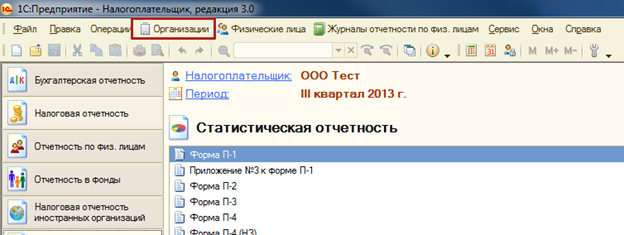
Выберите из списка и откройте организацию, которую планируется подключить к электронному документообороту:
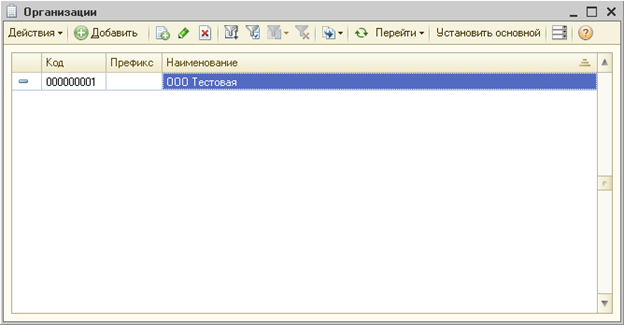
Перейдите на вкладку Документооборот и нажмите кнопку Заявление на подключение к электронному документообороту:
Откроется окно Мастер заполнения заявления на подключение. Нажмите кнопку Далее:

В следующем окне введите регистрационный номер 1С и нажмите кнопку Далее:
Далее система определит какое СКЗИ (средство криптографической защиты информации) установлено на компьютере. Если на компьютере уже установлено СКЗИ, информация об этом отобразится в разделе Справочная информация. Если ни одна из программ не установлена, выберите программу, которая будет использована для подписи и шифрования документов отчетности и перейдите на сайт разработчика данной программы для загрузки:
На следующем этапе необходимо ознакомиться и принять Соглашение о присоединении к регламенту Удостоверяющего центра (УЦ) установив флажок в поле Подтверждаю…. Нажмите Далее:
В следующем окне проверьте корректность информации об организации, для которой необходимо сформировать заявление:
Укажите информацию о владельце сертификата ключа подписи, установив флажок рядом с сотрудником. Заполните сведения сотрудника, на имя которого будет издана электронная подпись (поля, обязательные для заполнения, отмечены красным пунктиром), после чего нажмите кнопку Далее:
Поле СНИЛС (страховой номер индивидуального лицевого счета) обязательно для заполнения. Если у сотрудника, которого планируется сделать владельцем сертификата, нет СНИЛС, необходимо получить его или оформить ЭП на любого другого сотрудника организации, у которого СНИЛС есть (по доверенности).

Если необходимо указать информацию о другом сотруднике, выберите пункт Другой сотрудник и нажмите кнопку с тремя точками. Из списка сотрудников организации выберите сотрудника, на чье имя должен быть сформирован сертификат электронной подписи:
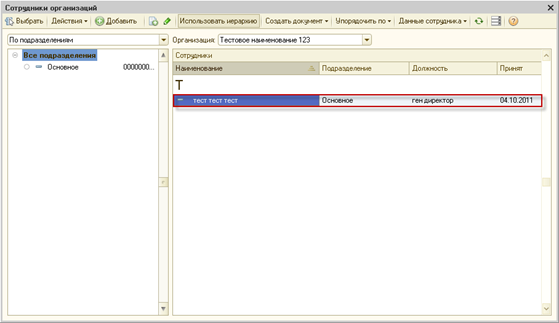
Если сотрудника нет в списке, добавьте его нажав кнопку Добавить:

Когда новый пользователь будет добавлен в список сотрудников организации, выберите его:

В следующем окне укажите контролирующие органы, с которыми необходимо осуществлять документооборот:
- Для добавления других направлений документооборота нажмите кнопку Добавить.
- Для редактирования ранее добавленного направления нажмите кнопку Изменить.
- Для удаления направления нажмите кнопку Удалить.
- Кнопка Восстановить восстанавливает первоначальные значения направлений. Информация о направлениях загружается из справочника Организации.
Если необходимо подключить направления Росалкогольрегулирование и Росприроднадзор установите флажки в соответствующие поля и нажмите кнопку Далее:
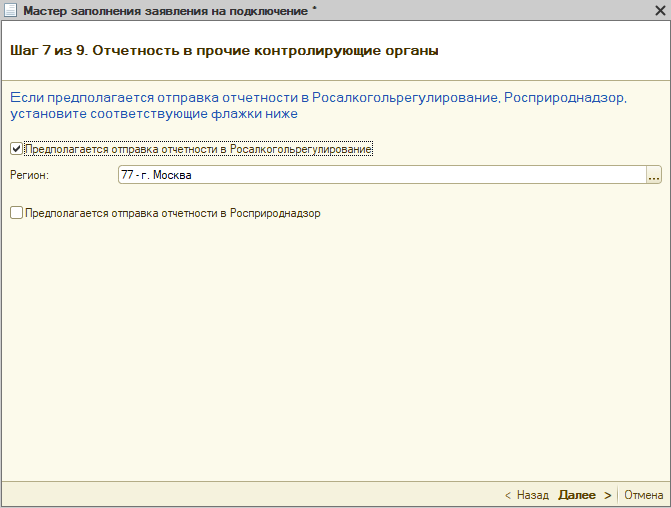
Если требуется подключить обмен электронными документами с контрагентами, установите флажок Подключиться к сервису и выберите оператора ЭДО. Нажмите кнопку Далее:
Заявление на подключение будет сформировано и подготовлено. В следующем окне выберите пункт Отправить заявление сейчас и нажмите кнопку Отправить… Если необходимо отправить заявление позднее выберите пункт Не отправлять (сохранить черновик):
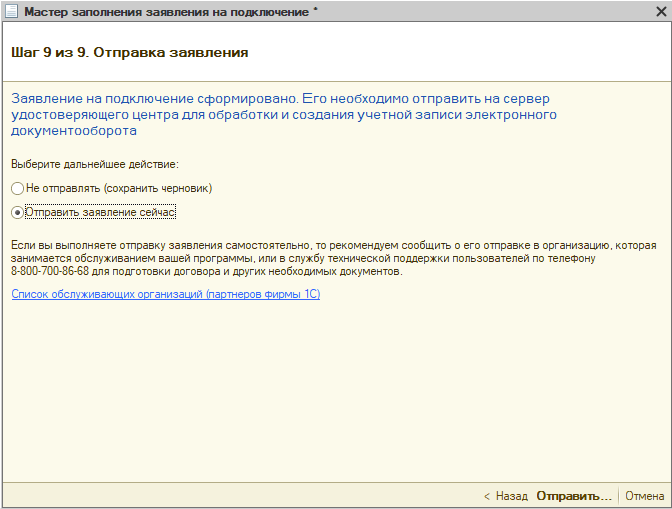
При нажатии кнопки Отправить заявление откроется инструкция по созданию контейнера закрытого ключа. Ознакомьтесь с инструкцией, установите флажок С инструкцией ознакомлен и нажмите кнопку Создать контейнер:
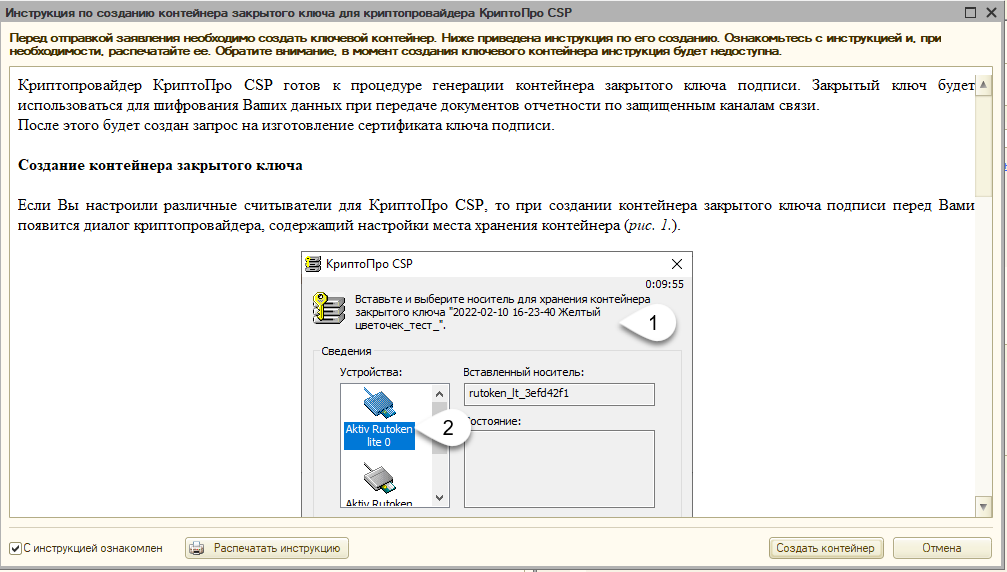
После генерации контейнера закрытого ключа отобразится сообщение об успешной отправке заявления.
После отправки заявления обратитесь в организацию, с которой был заключен договор на подключение сервиса 1С-Отчетность и сообщите об отправленном заявлении. Пока сотрудники обслуживающей организации не отправят заявление в дальнейшую обработку, создание сертификата не начнется и статус заявления не изменится.
Если в заявлении было добавлено направление ФНС, заявление будет обработано в течение 24 часов с момента его отправки в обработку обслуживающей организацией, в остальных случаях – в течение двух часов.
Чтобы узнать, обработалось ли заявление, необходимо обновить его статус. Подробнее в разделе Обновление статуса заявления.
Номер статьи: 141989311
Обновлено: 11.04.2023 14:12+0000
1. Отправка заявления из программы 1С.
2. Загрузка заявления в личном кабинете.
Отправка заявления на продление 1С-отчетности
Продлеваться могут лицензия и сертификат по отдельности, либо лицензия и сертификат вместе.
Например, в случаях изменения ключевых реквизитов организации (ФИО директора, наименование организации, юридический адрес и прочее) сертификат следует переиздать с правильными реквизитами, при этом лицензия будет действовать.
Для отправки заявления на продление Отчетности или изменение реквизитов подключения необходимо войти в «Отчеты» — «Регламентированные отчеты» — «Настройки» — «Список заявлений».
Выбрать + «Создать новое заявление» — «На изменение реквизитов и замену сертификата».

Выбираем причины отправки заявления: продление / переиздание сертификата, продление лицензии или изменение реквизитов (смена руководителя компании, изменение списка контролирующих органов, контактных данных для получения уведомлений).
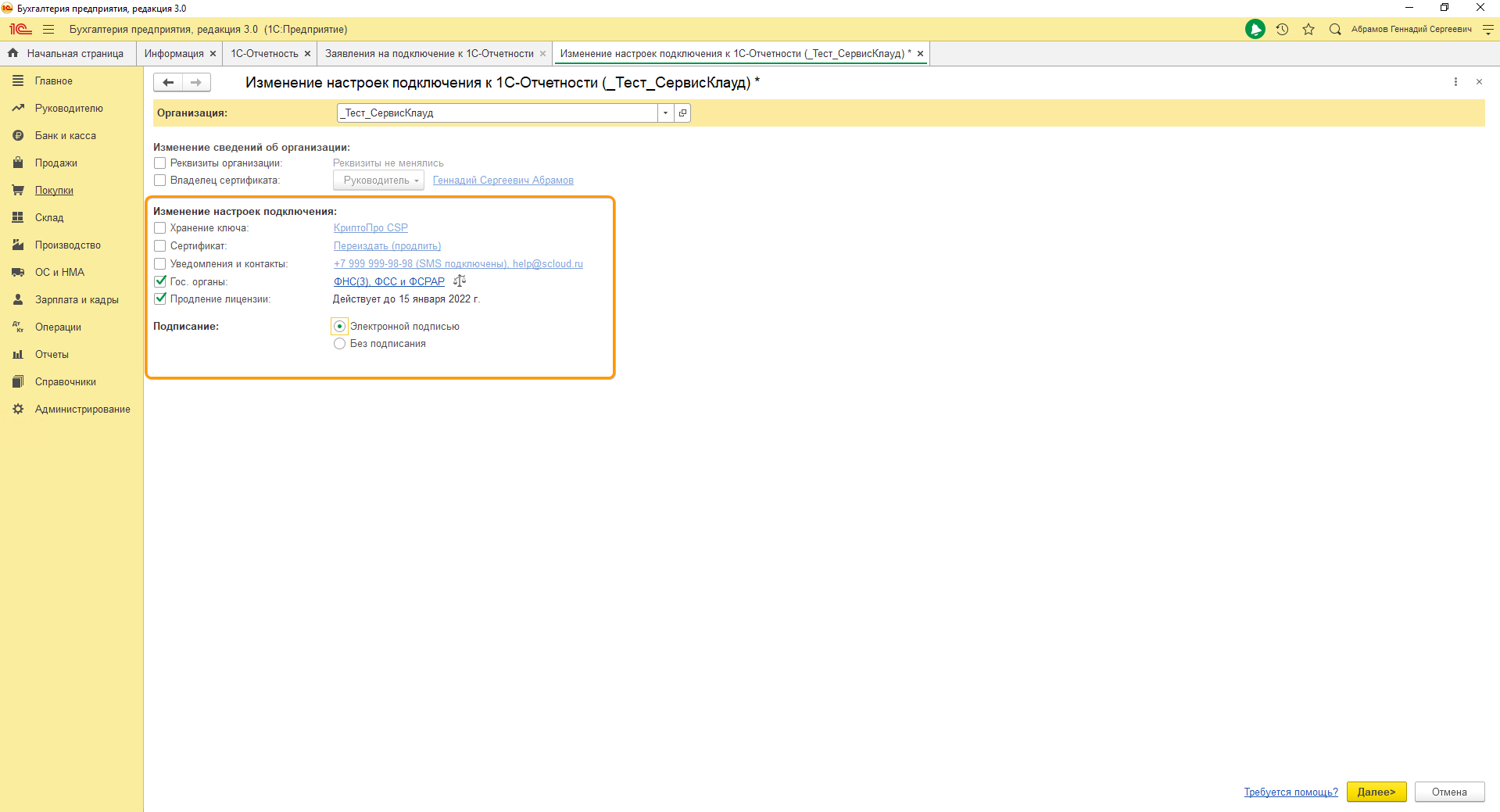
Если необходимо продлить только лицензию (без перевыпуска сертификата), то заявление на продление лицензии можно подписать действующей электронной подписью. Для этого выберите соответствующий пункт в поле «Подписание»
На скриншоте ниже показан пункт продления сертификата. После выбора необходимых пунктов нажимаем «Далее».
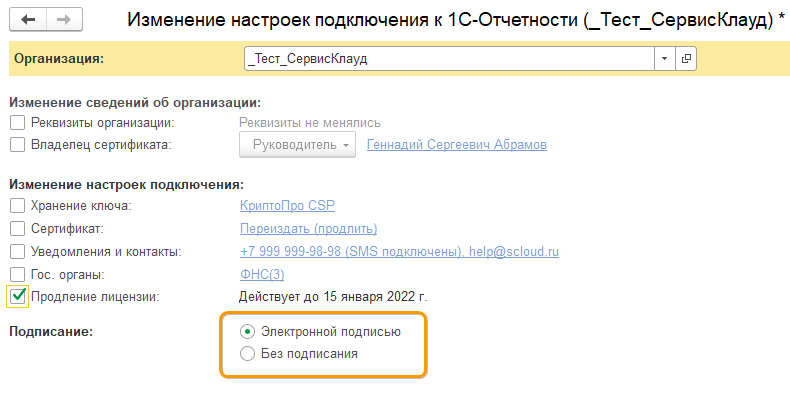
На скриншоте ниже показан пункт продления сертификата. После выбора необходимых пунктов нажимаем «Далее».
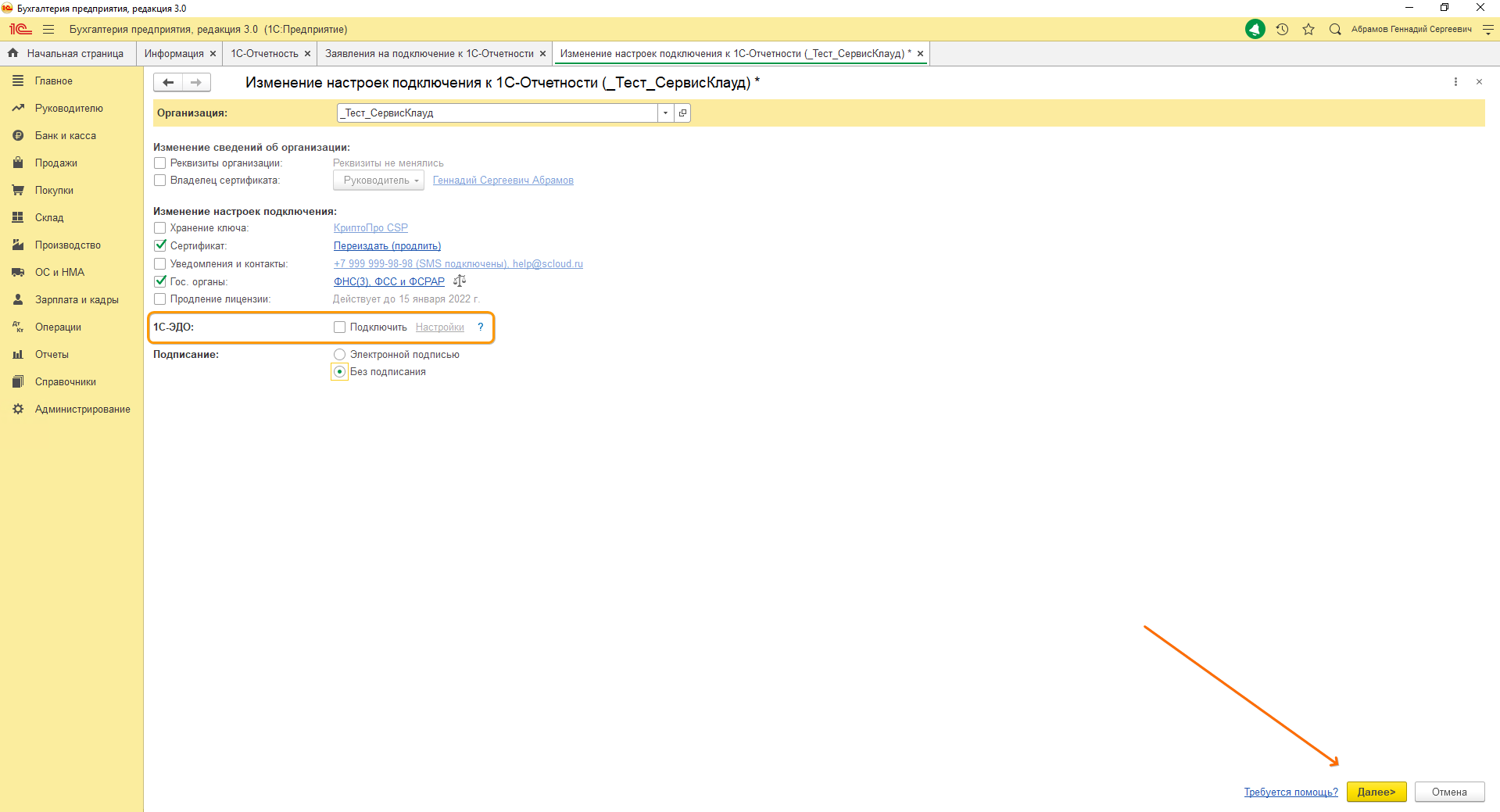
Следует убрать галочку 1С-ЭДО и нажать «Далее».
Внимание! При переиздании сертификата (в связи с изменением реквизитов) он блокируется до того момента пока заявление не будет одобрено.
Откроется страница с полями заявления, в котором желтым цветом будут отмечены изменения. На данном этапе следует проверить реквизиты, если всё корректно, нажать на кнопку «Отправить без подписания».
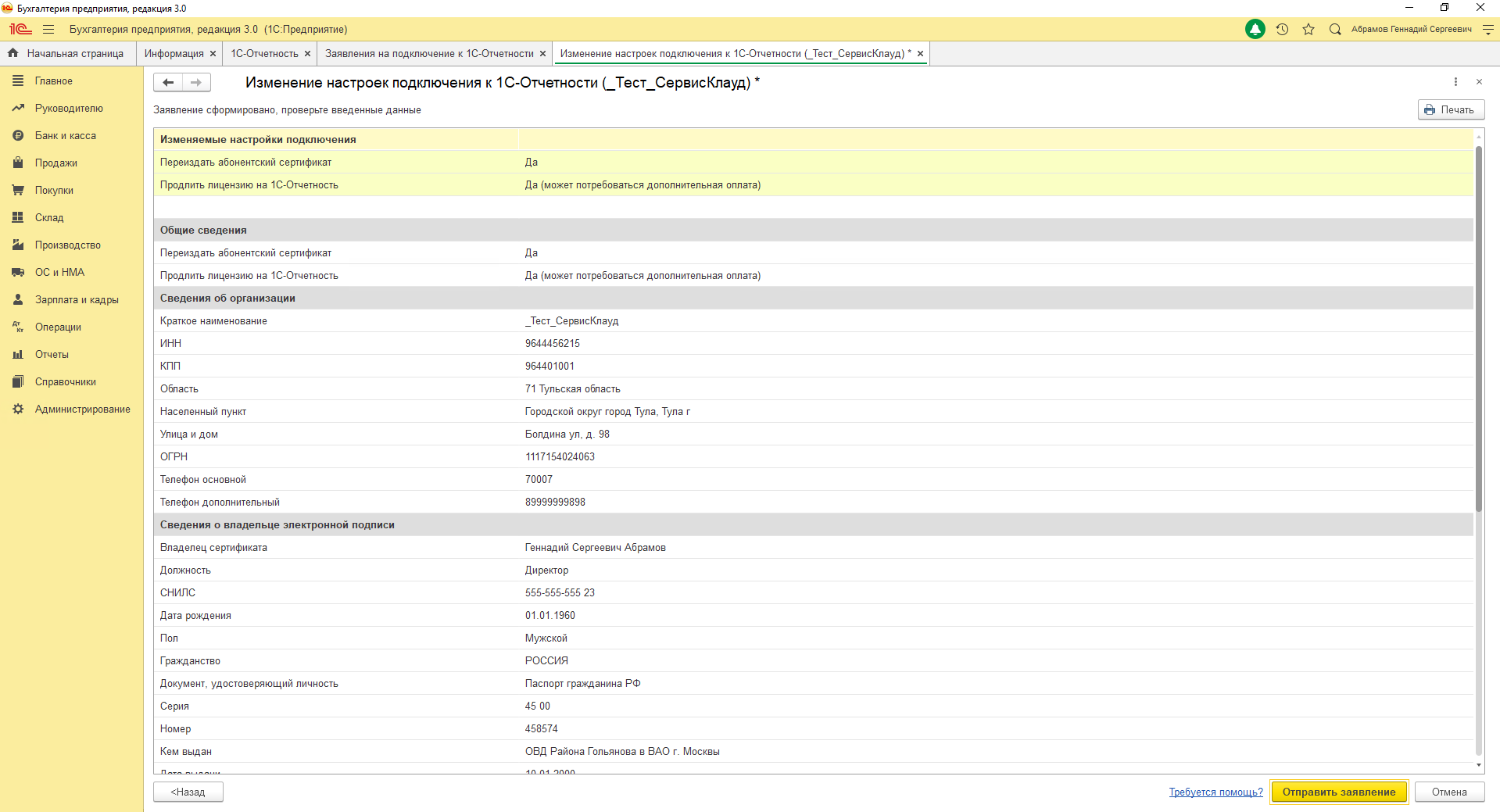
В случае отметки переиздания сертификата откроется мастер создания закрытого ключа электронной подписи, нажимаем «Создать закрытый ключ».
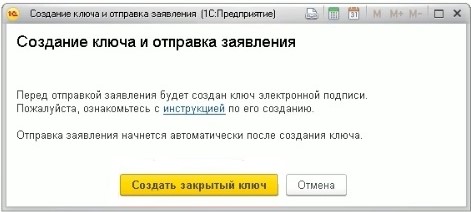
«Реестр» — «Ок»
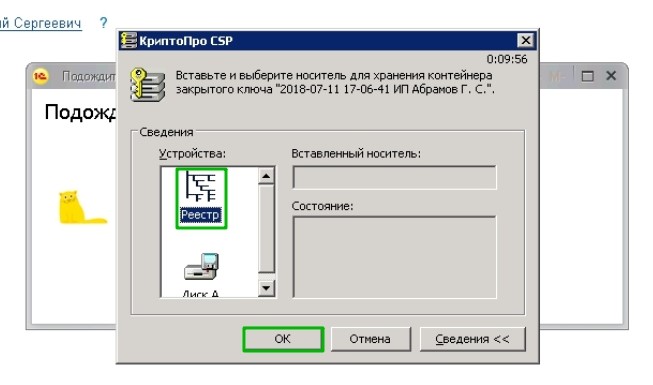
Далее начинается генерация ключа, во время данной операции необходимо произвольно перемещать курсор по окну программы и нажимать на клавиши в случайном порядке.

По завершении генерации программа КриптоПро продолжит Вам задать пароль на контейнер закрытого ключа, это обеспечит дополнительную безопасность Вашей цифровой подписи, но при этом в случае утери данного пароля он не восстанавливается (пароль также не предоставляется по запросу).
В случае потери пароля потребуется заново перевыпускать сертификат, путём отправки нового заявления из 1С на «Изменение реквизитов или замену сертификата».
Указывать пароль на контейнер закрытого ключа не обязательно, Вы можете оставить поля пустыми и нажать «ОК», в таком случае пароль на контейнере будет отсутствовать.

Заявление отправлено, нажимаем «Готово»
Отправленное заявление необходимо распечатать из базы 1С.
Для этого снова открываем «Отчеты» — «Регламентированные отчеты» — «Настройки» — «Список заявлений» и выбираем отправленное заявление.

Нажимаем на «Печать» — «Заявление на подключение».
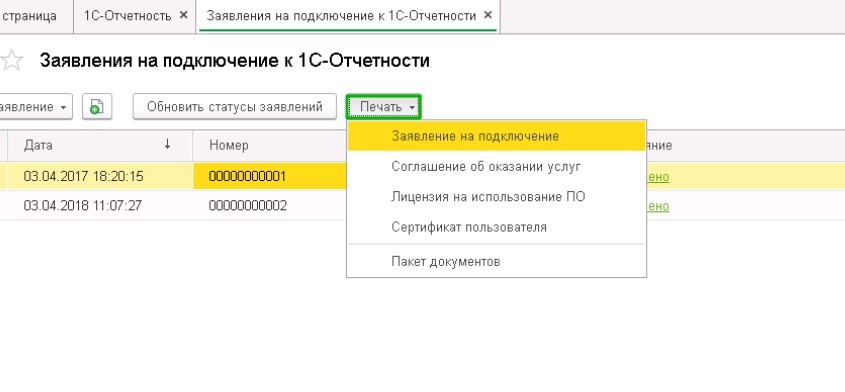
Открывшуюся форму отправляем на печать, также необходимо подписать заявление и поставить печать организации.
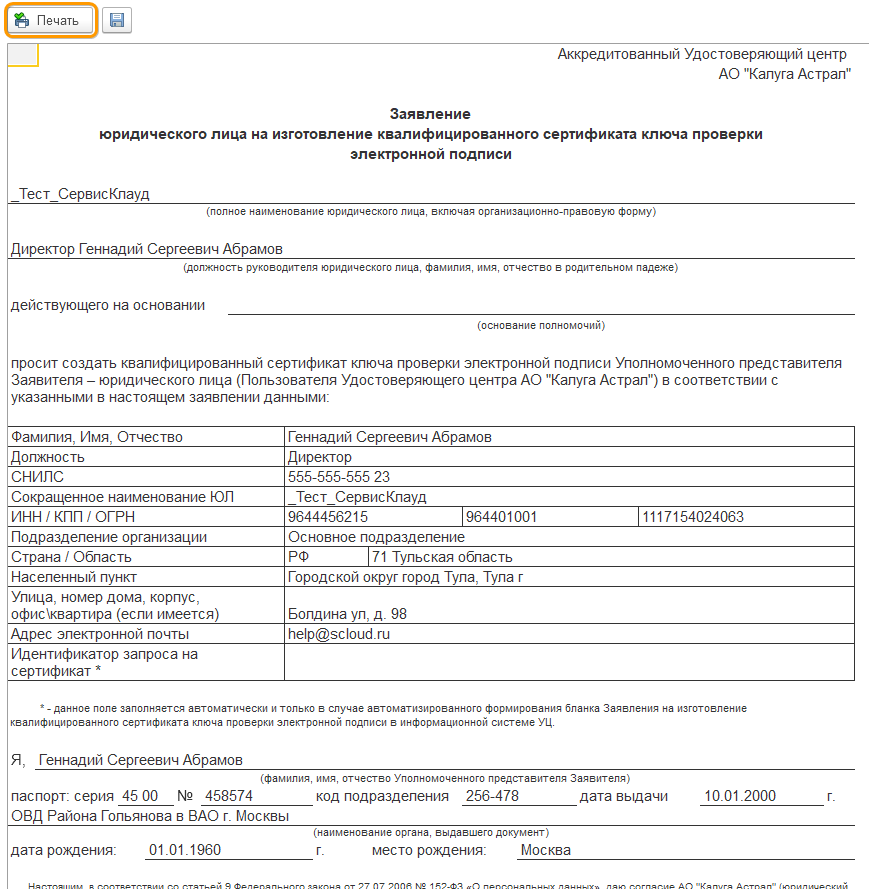
Данное заявление необходимо загрузить в личном кабинете для дальнейшей обработки.
Загрузка заявления в личном кабинете.
1. Продление лицензии
2. Продление сертификата
3. Изменение реквизитов подключения 1С-отчетности
- Если ЭЦП выпущена на руководителя организации через ФНС
- ЭЦП на сотрудника организации по доверенности
- Изменение реквизитов без перевыпуска сертификата
После отправки заявления из программы 1С его необходимо загрузить в личном кабинете для обработки.
Для этого зайдите в Личный кабинет, раздел «1С Отчетность»
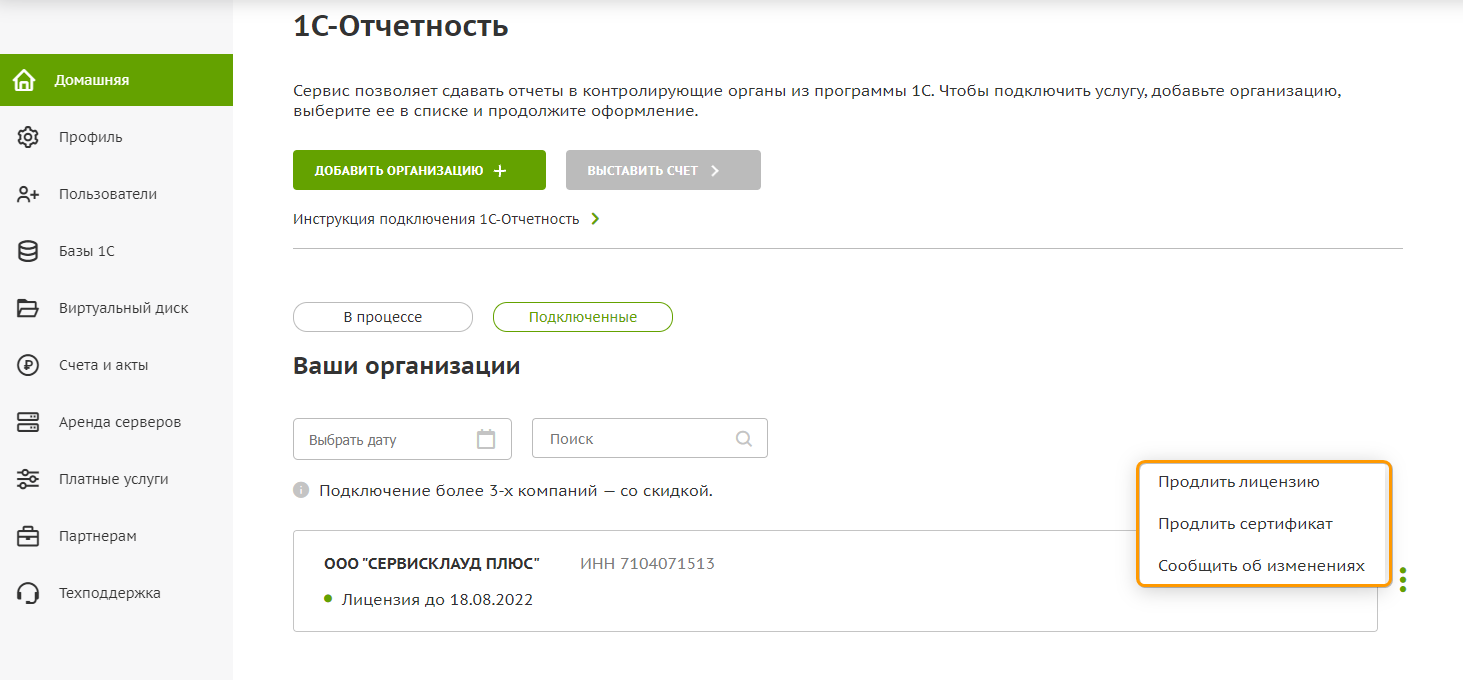
Справа от нужной организации нажмите 3 точки и выберите причину продления.
1. Продление лицензии:
Для продления лицензии необходимо пройти все этапы подключения, для этого перейдите во вкладку «В процессе» и завершите каждый из этапов продления сервиса.
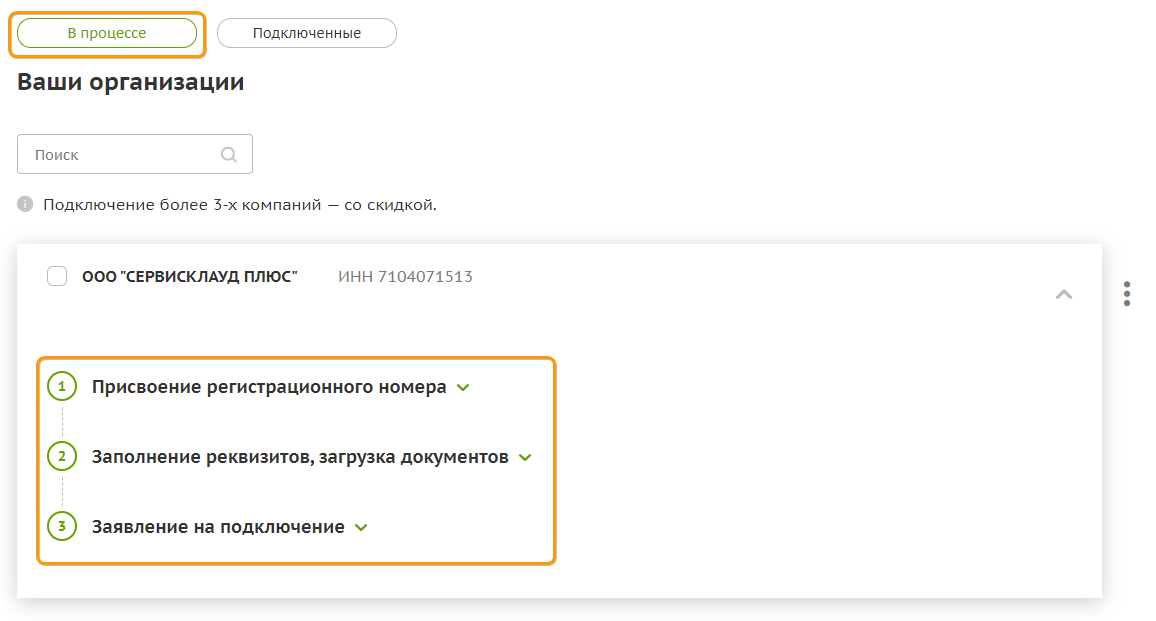
На первом шаге «Присвоение регистрационного номера» необходимо поставить 2 галочки и нажать кнопку «Далее»
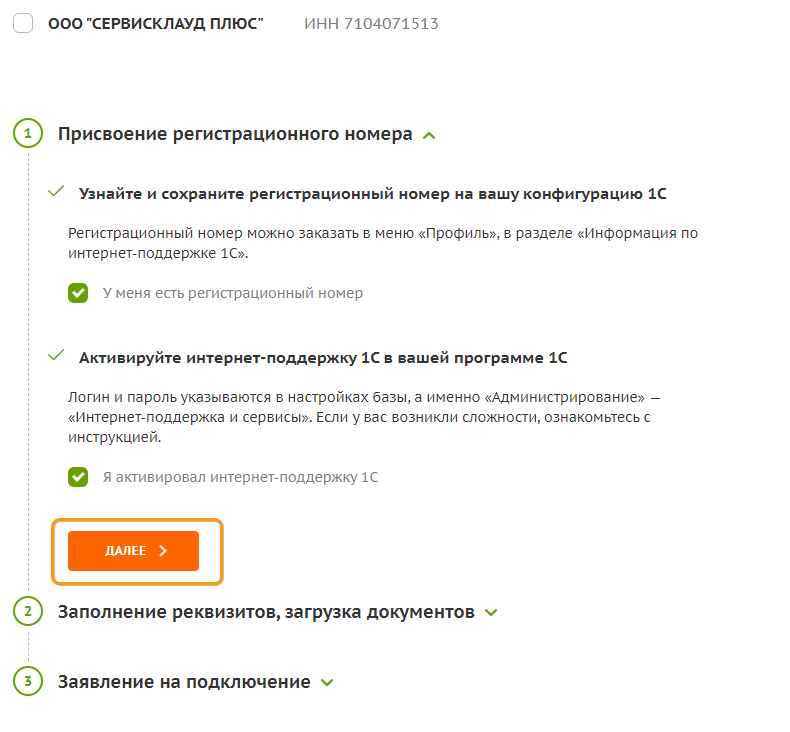
Информацию о регистрационном номере и данных интернет-поддержки можно узнать в личном кабинете, раздел «Профиль» — «Информация по интернет-поддержке»
На втором шаге — «Заполнение реквизитов, загрузка документов» необходимо:
-
проверить корректность заполненных реквизитов;
-
скачать договор, заверить подписью и печатью организации и прикрепить скан по кнопке «добавить»;
-
выбрать роль владельца ЭЦП (руководитель или доверенное лицо);
-
прикрепить подписанный акт об оплате лицензии 1С-Отчетность
На третьем шаге — «Заявление на подключение» прикрепить скан заявления, отправленного из программы 1С (заявление заверить подписью и печатью организации).
Если сертификат не перевыпускался, а заявление, отправленное из 1С было подписано действующей ЭЦП, поставьте галочку «Подписано действующей ЭЦП»
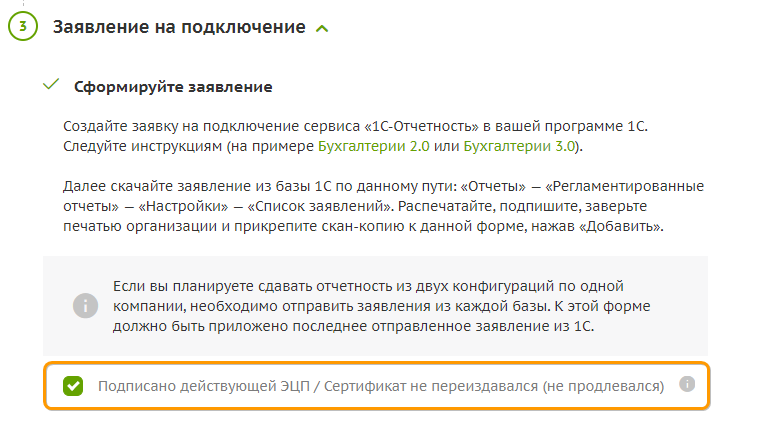
Посещение Центра Идентификации требуется только при первичном подключении сервиса 1С-отчетность по доверенности, а также в случае смены данных владельца ЭЦП выпущенного по доверенности.
Если данные владельца ЭЦП не менялись, то поставьте галочку «Продление лицензии, данные владельца ЭЦП не менялись…»
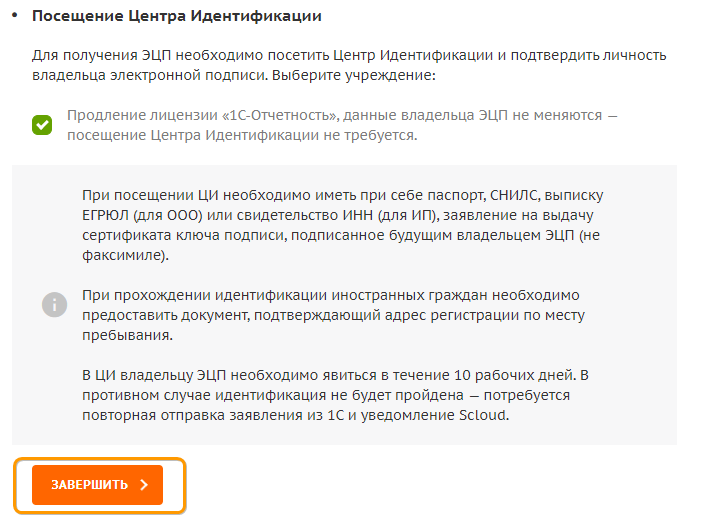
Для отправки документов в обработку нажмите кнопку «Завершить»
Обработка документов проводится по будням с 9:00 до 18:00 по Московскому времени.
Срок обработки документов от 2-х до 24-х часов.
2. Продление сертификата:
Для продления сертификата в рамках оплаченной лицензии на сервис 1С-Отчетность, справа от организации нажмите 3 точки – продлить сертификат:
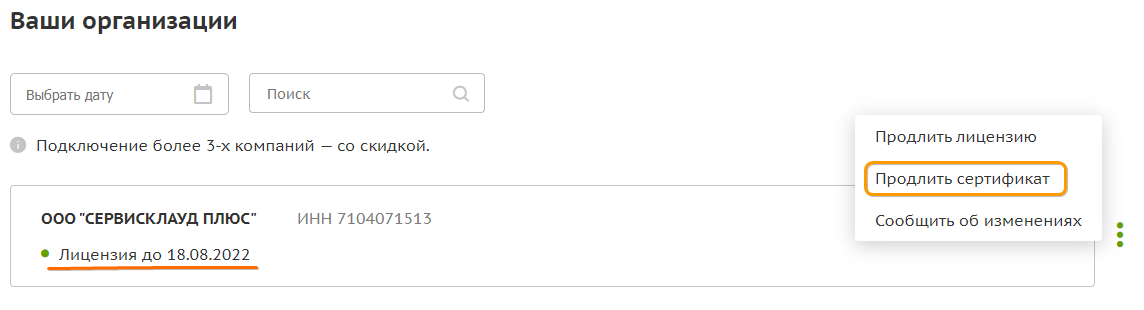
В появившемся окне приложите скан отправленного заявления из 1С (заявление заверить подписью и печатью организации).
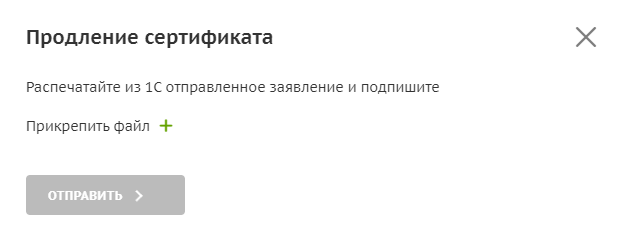
Обработка заявления проводится по будням с 9:00 до 18:00 по Московскому времени.
Срок обработки от 2-х до 24-х часов.
3. Изменение реквизитов подключения к 1С-Отчетности:
Если ЭЦП была выпущена на руководителя организации через ФНС:
Необходимо обратиться в операционной зал налогового органа вашего региона
С собой необходимо иметь следующие документы:
-
Документ, удостоверяющий личность.
-
СНИЛС.
-
Дополнительные документы или их надлежащим образом заверенные копии: ИНН заявителя физического лица; ИНН организации; ОГРН юридического лица; ОГРНИП.
- Носитель ключевой информации (токен) для записи сертификата и ключа электронной подписи.
Приобрести такие носители можно у дистрибьюторов производителей и в специализированных интернет-магазинах. Кроме того, можно использовать уже имеющиеся носители при условии их соответствия требованиям. Один ключевой носитель подходит для хранения до 32 экземпляров КЭП и сертификатов к ним.
-
Документацию на ключевой носитель информации (сертификат соответствия):
-
сертификат соответствия ФСТЭК России, в случае применения носителя без встроенного средства криптографической информации. Например: Rutoken-S, Rutoken-Lite, JaCarta, E-Smart.
-
формуляр на СКЗИ и сертификат соответствия ФСБ России, в случае применения носителя со встроенным средством криптографической защиты информации (СКЗИ). Например, РуТокен ЭЦП, JaCarta ГОСТ, E-Smart ГОСТ.
После получения новой ЭЦП от ФНС необходимо установить её на на вашем локальном компьютере.
Если ЭЦП выпущена аккредитованными УЦ (список аккредитованных УЦ доступен по ссылке)
Необходимо обратиться в аккредитованный Удостоверяющий центр для получения новой ЭЦП в соответствии с изменениями, после чего установить её на вашем локальном компьютере.
После получения новой ЭЦП необходимо отправить заявление из базы 1С по инструкции.
Заходим в раздел «Отчеты» — «Регламентированные отчеты» — «Настройки» — «Список заявлений» — «Создать» — «Заявление на изменение реквизитов или замену сертификата»
Выбираем организацию, далее необходимо указать, какие изменения произошли в реквизитах.
Обязательно отмечаем пункт «Сертификат» — «Продлить» — «Использовать сертификат из другой программы» — «Выбрать»
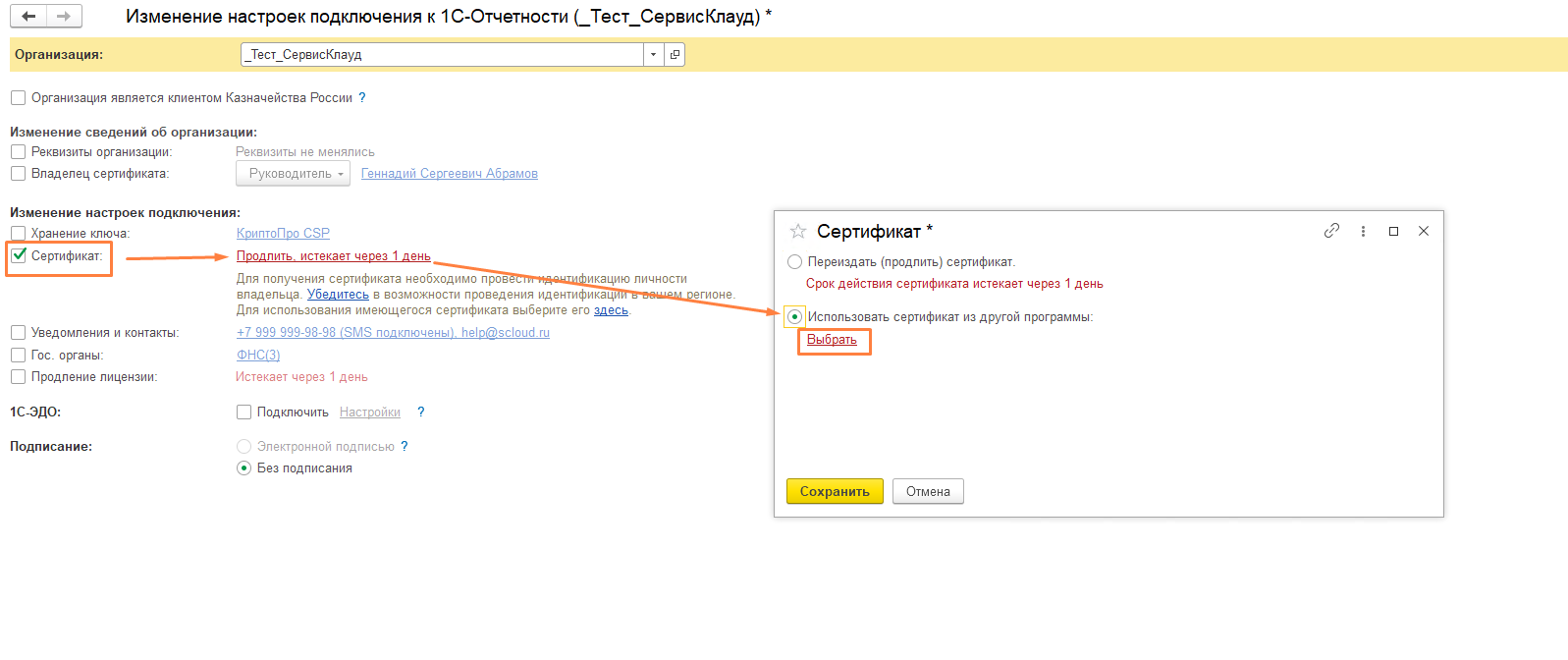
В появившемся окне выбираем нужный сертификат — «Выбрать»
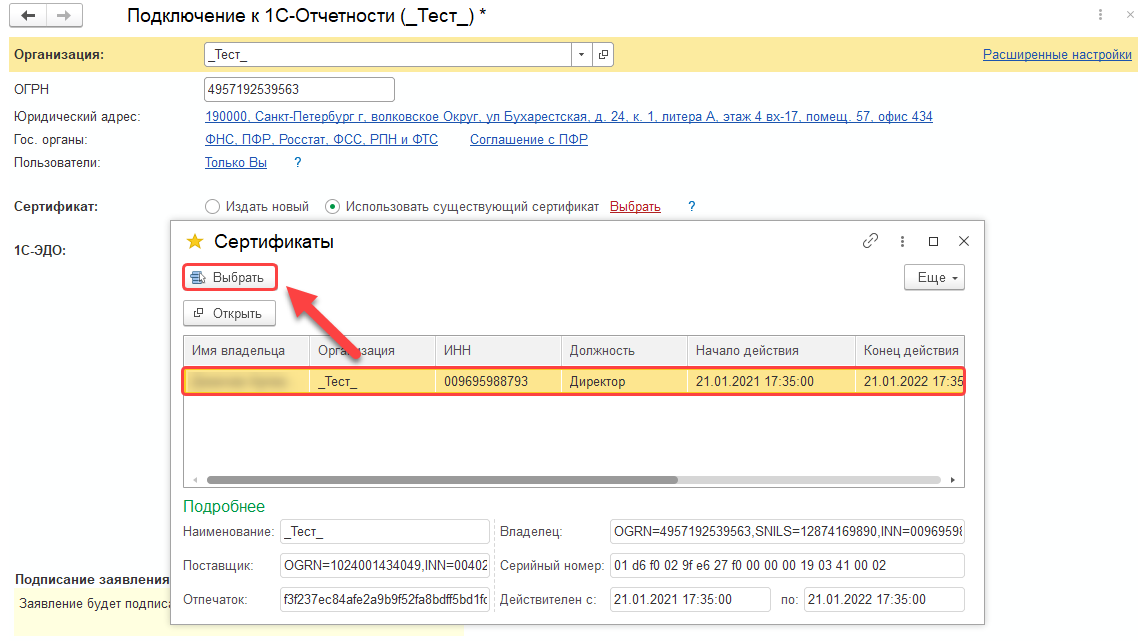
После выбора нужного сертификата нажать «Подписать и отправить»
Данное заявление не требуется печатать, достаточно сообщить нам об отправке заявления любым удобным способом для проведения обработки:
-
оставив заявку в личном кабинете в разделе «Техподдержка»;
-
написав в WhatsApp по номеру +7 495 786-59-15;
-
в чате на нашем сайте в правом нижнем углу;
-
по телефону горячей линии 8 800 301-78-58.
ЭЦП было выпущено на сотрудника организации по доверенности:
Если ЭЦП выпущена на сотрудника организации, то для внесения изменений в ЭЦП необходимо отправить заявление из базы 1С
Для этого заходим в раздел «Отчеты» — «Регламентированные отчеты» — «Настройки» — «Список заявлений» — «Создать» — «Заявление на изменение реквизитов или замену сертификата»
Выбираем организацию, далее необходимо указать, какие изменения произошли в реквизитах и нажать кнопку «Далее»
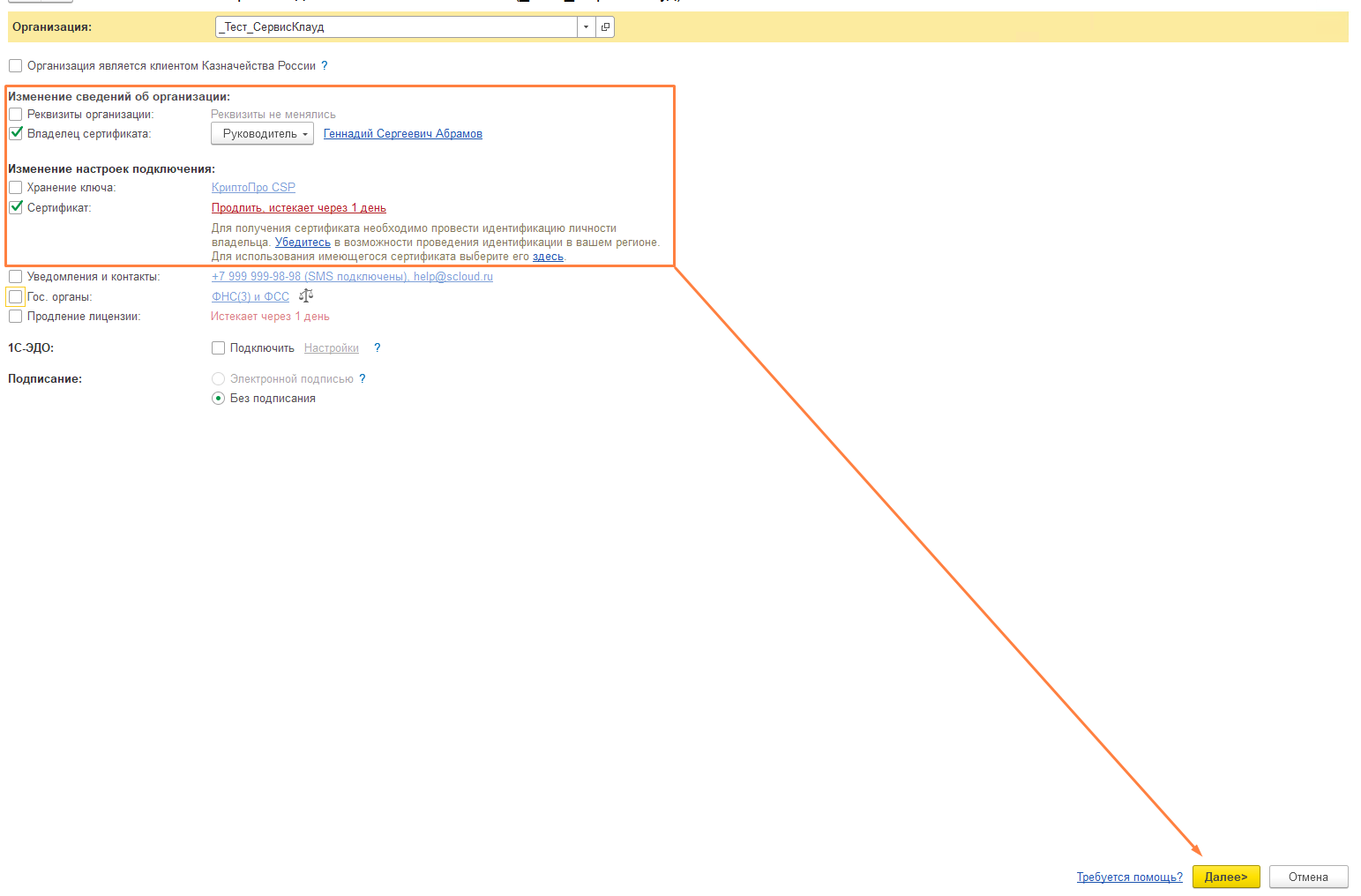
На следующем шаге проверьте корректность реквизитов и нажмите «Отправить заявление»
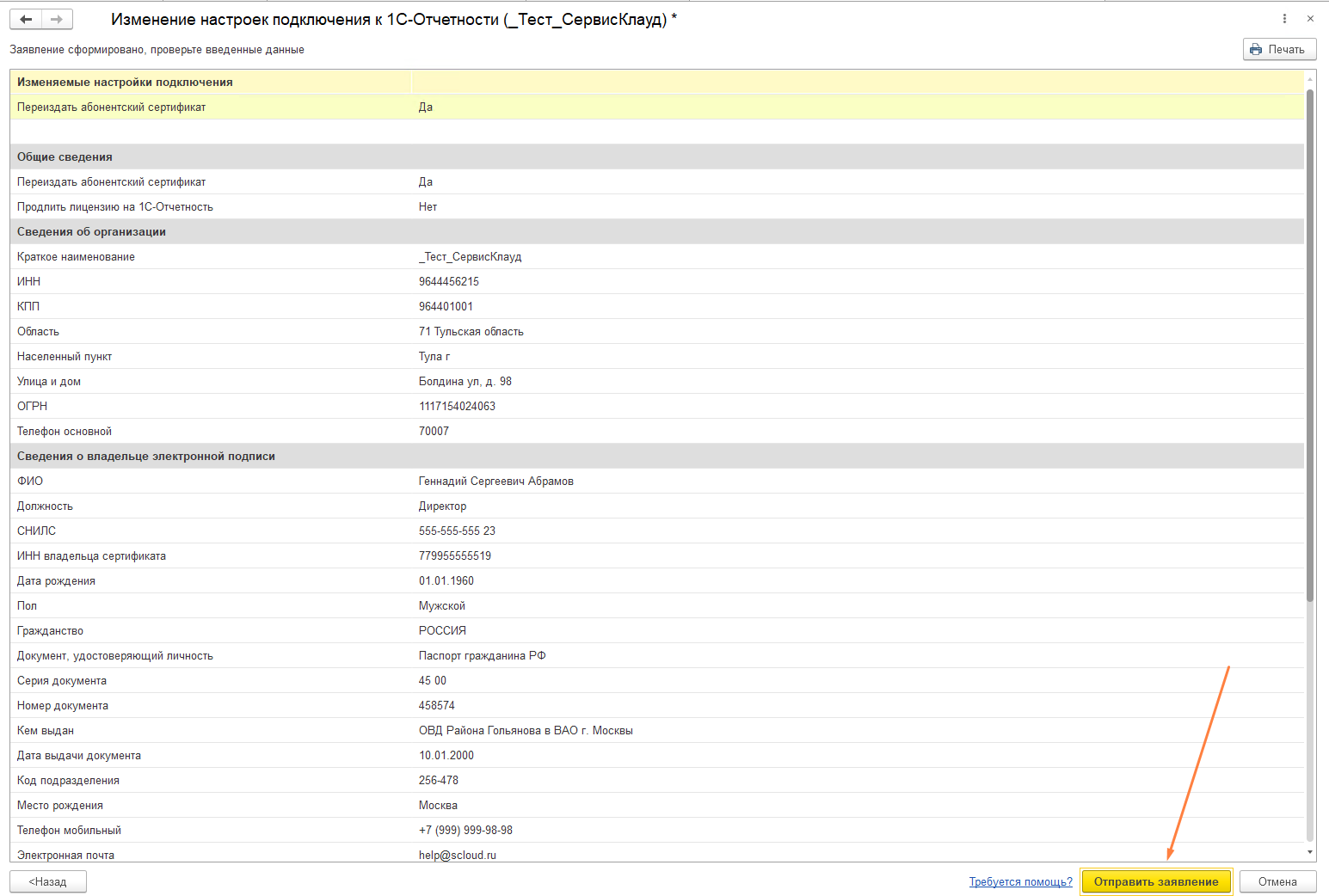
Программа предложит создать закрытый ключ, нажмите «Создать закрытый ключ»
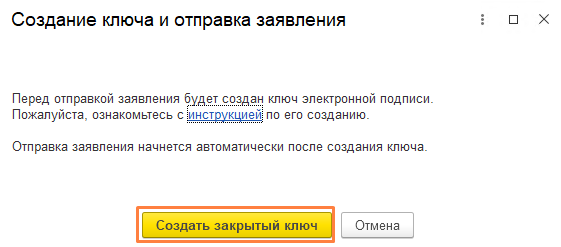
Перемещайте указатель мыши или нажимайте любые кнопки на клавиатуре для генерации закрытого ключа
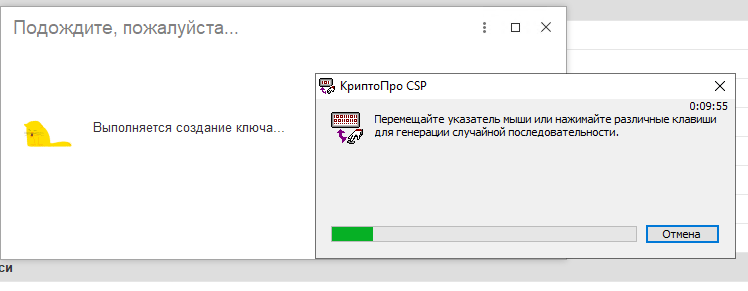
По завершении генерации программа КриптоПро продолжит Вам задать пароль на контейнер закрытого ключа, это обеспечит дополнительную безопасность Вашей цифровой подписи, но при этом в случае утери данного пароля он не восстанавливается (пароль также не предоставляется по запросу).
В случае потери пароля потребуется заново перевыпускать сертификат, путём отправки нового заявления из 1С на «Изменение реквизитов или замену сертификата».
Указывать пароль на контейнер закрытого ключа не обязательно, Вы можете оставить поля пустыми и нажать «ОК», в таком случае пароль на контейнере будет отсутствовать.

После отправки распечатайте заявление в разделе «Отчеты» — «Регламентированные отчеты» — «Настройки» — «Список заявлений» — «Печать» — «Заявление на изготовление сертификата»
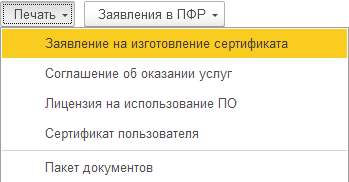
Распечатанное заявление нужно заверить и приложить в личном кабинете, в разделе «Домашняя страница» — «1С Отчетность»
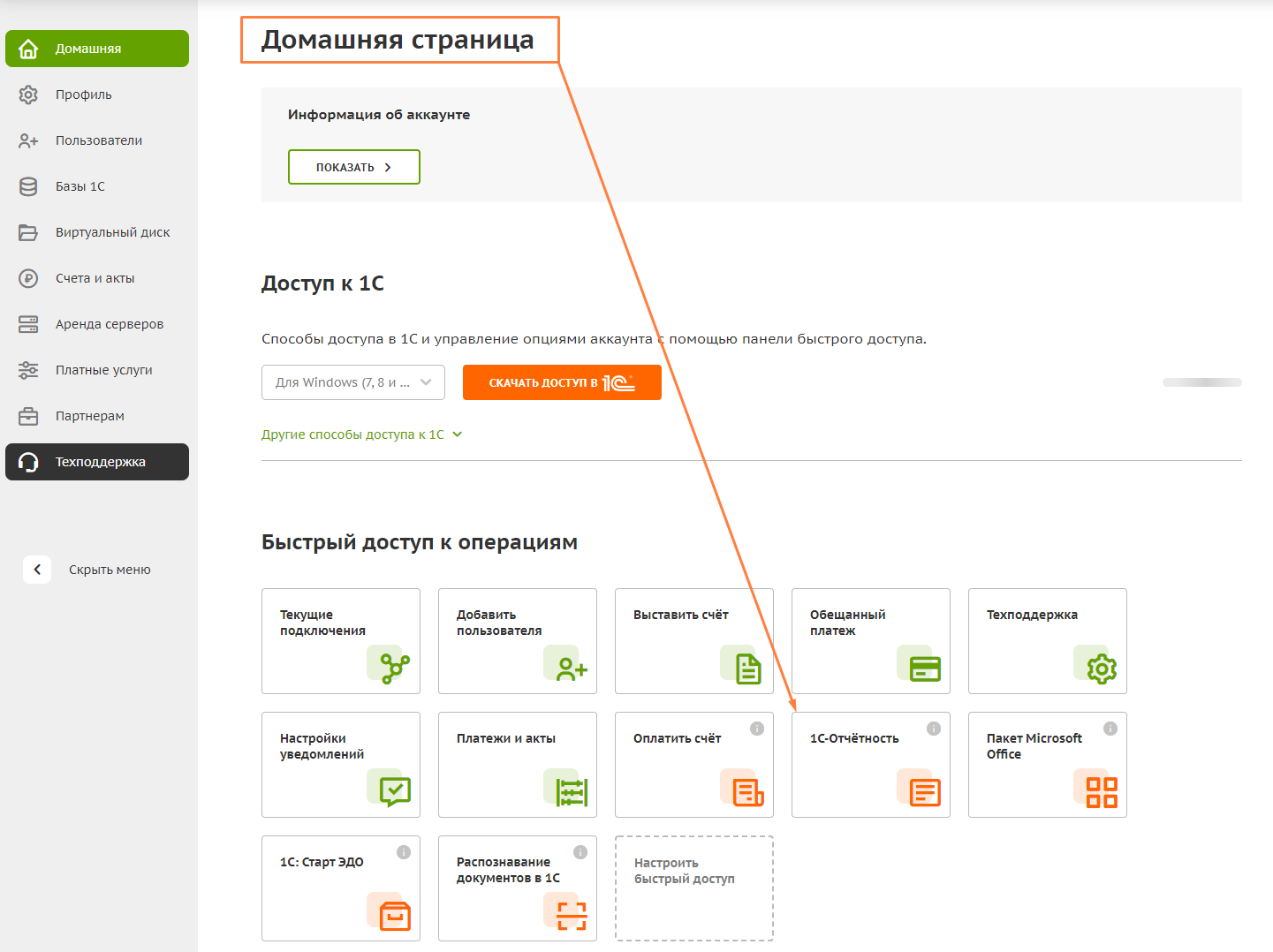
Справа от организации 3 точки — «Сообщить об изменениях»
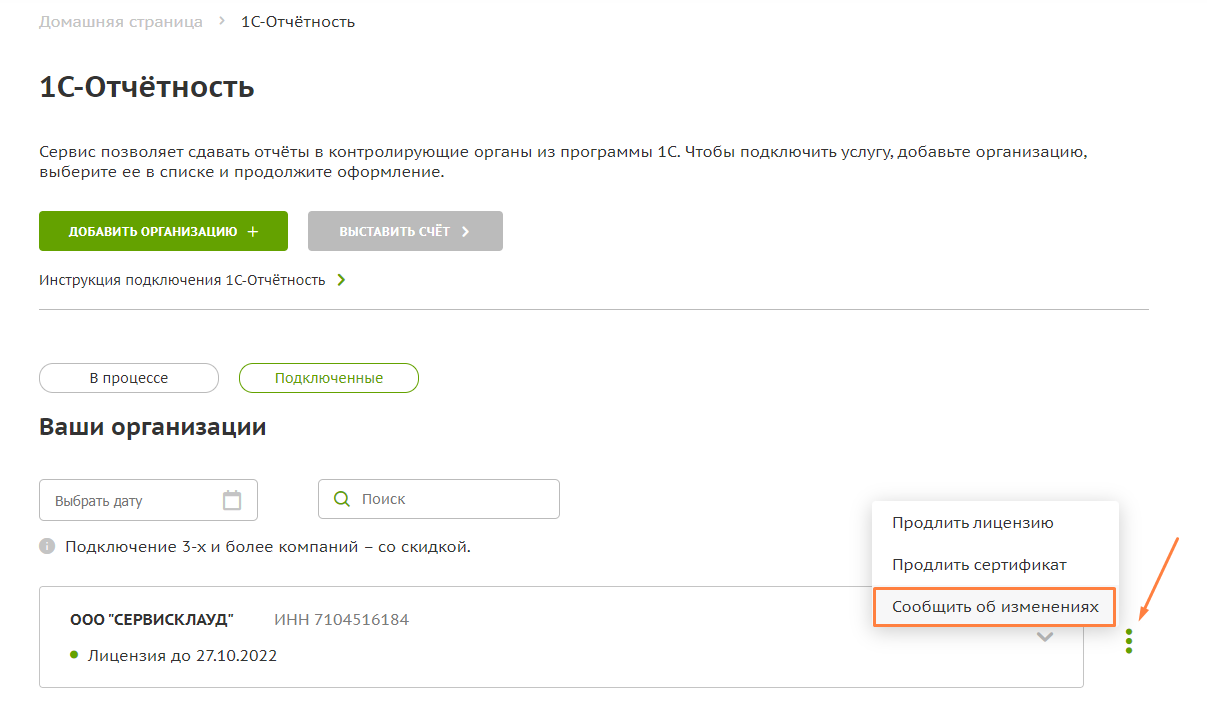
В появившемся окне укажите причину отправки заявления (какие изменения произошли) и приложите скан подписанного заявления.
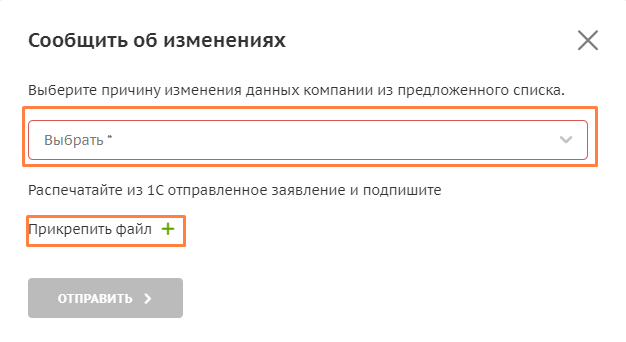
Нажмите на кнопку «Отправить», заявление будет получено нашими специалистами для обработки и отправки заявки на посещение центра идентификации.
Срок обработки: от 2 часов до 1 суток в будние дни с 9:00 до 18:00
Если изменялся владелец ЭЦП или паспорт владельца ЭЦП, личном кабинете в разделе «Техподдержка» необходимо указать центр идентификации, удобный для посещения.
Полный список Центров идентификации можно посмотреть здесь.
В Центр Идентификации заявителей необходимо взять с собой следующие документы:
-
паспорт;
-
СНИЛС;
-
свидетельство ИНН для ИП;
-
подписанное Заявление на выдачу и регистрацию сертификата ключа подписи, подписанное будущим владельцем ЭЦП (не факсимиле);
-
доверенность по форме АО «Калуга Астрал» (ранее скаченная в личном кабинете, при выборе владельца ЭЦП)
Обратите внимание, доверенность у ИП должна быть нотариально заверена.
Внимательно проверьте наличие даты, подписи и печати организации на заявлении.
Обратите внимание! При прохождении идентификации иностранных граждан необходимо предоставить:
— документ, подтверждающий адрес регистрации по месту пребывания;
— перевод паспорта иностранного гражданина, если документ не на русском языке, заверенный нотариусом или дипломатическими (консульскими) органами.
Явиться должен сам владелец ЭЦП.
Если Заявитель не явится на идентификацию в течение 20 рабочих дней, статус заявления автоматически изменится на «Идентификация не пройдена». Возобновить и обработать такое заявление будет невозможно. Заявителю потребуется повторно отправить заявление и сообщить об отправке в СервисКлауд, чтобы мы вновь его отправили в Центр Идентификации!
Подробнее о Центрах Идентификации.
После успешной идентификации личности, Ваше заявление будет отправлено в обработку. Срок обработки: от 2 часов до 1 суток в будние дни с 9:00 до 18:00.
Отслеживать статус заявки на обработку заявления можно в личном кабинете, раздел «Техподдержка».
Изменение реквизитов без перевыпуска сертификата
К изменениям реквизитов, при которых не требуется замена сертификата относится:
- Изменения в реквизитах контролирующих органов.
- Добавление направления для сдачи отчетности (ПФР, Росстат, ФСС и другие).
- Изменение КПП без смены юридического адреса.
- Изменение почты/телефона для получения уведомлений от контролирующих органов.
Для внесения изменений необходимо отправить из 1С заявление по инструкции:
В разделе «Отчеты» — «Регламентированные отчеты» — «Настройки» — «Список заявлений» — «Создать» — «Заявление на изменение реквизитов или замену сертификата»
В заявлении отразить изменения и отправить с использованием действующей ЭЦП.
Данное заявление не требуется печатать, достаточно сообщить нам об отправке заявления любым удобным способом для проведения обработки:
-
оставив заявку в личном кабинете в разделе «Техподдержка»;
-
написав в WhatsApp по номеру +7 495 786-59-15;
-
в чате на нашем сайте в правом нижнем углу;
-
по телефону горячей линии 8 800 301-78-58.
Начиная с Бухгалтерии Предприятия 3.0.45.20 появилась возможность осуществить продление сертификата сервиса «1С-Отчетность» без дополнительного оформления документов в бумажном виде.
Для этого необходимо, чтобы:
- Заканчивающийся сертификат сервиса «1С-Отчетность» был действителен на момент продления.
- Заканчивающийся и новый сертификат должны быть оформлены на законного представителя организации.
- В заканчивающемся сертификате и в запросе на новый сертификат не было расхождений в реквизитах.
- При подписании заявления должен использоваться сертификат, выданный для данной учетной записи.
При таком оформлении продления заявление подписывается сертификатом сервиса «1С-Отчетность».
Формируем заявку на изменение реквизитов и выбираем переиздание сертификата.
Внимание! Перед отправкой производятся дополнительные проверки на возможность безбумажного продления. В случае обнаружения причин, которые ему препятствуют, программа выведет соответствующее сообщение и предложит отправить заявление без подписания. К примеру, при продлении лицензии или изменении реквизитов в сертификате, автоматическая обработка осуществлена не будет.
Далее будет осуществлена стандартная процедура создания контейнера, после чего необходимо будет отправить заявление, нажав на кнопку Подписать заявление и отправить (заявление подписывается сертификатом сервиса «1С-Отчетность», срок действия которого подходит к концу). Заявка будет отправлена в автоматическую обработку.
После автоматической обработки заявления необходимо будет обновить статус заявления, сверить все данные в сертификате и выслать расписку о получении сертификата, нажав кнопку Подписать и отправить сертификат.
Если к моменту настройки прежний сертификат прекратит свое действие, что сделает невозможным использование его для подписания, программа выведет на экран соответствующее сообщение. В этом случае необходимо распечатать бланк сертификата, подписать его рукописной подписью и отправить скан-копию документа.
При продлении сертификата вместе с лицензией автоматическая обработка осуществлена не будет. Заявление будет находиться в ожидании принятия и отправки его в обработку обслуживающей вас организацией.
Видео инструкция
С 1 января 2022 года все коммерческие УЦ, получившие аккредитацию в соответствии с новыми требованиями законодательства об электронной подписи (Закон № 476-ФЗ от 29.12.2020 г.), в том числе УЦ АО «Калуга Астрал», утратят право выпуска квалифицированных сертификатов для руководителей юридических лиц и индивидуальных предпринимателей. Руководитель предприятия сможет получить сертификат только при обращении в УЦ ФНС России или к Доверенным Лицам УЦ ФНС.
Оформление перевыпуска сертификата в 1С
- Открываем окно сервиса 1С-Отчетность (рис. 1).
- В окне сервиса 1С-Отчетность открываем вкладку Настройка и нажимаем Заявление на продление 1С-Отчетности или изменение реквизитов (рис. 2).
- В окне мы ставим галку напротив строки Сертификат, также прикрепляем скан копию паспорта руководителя (разворот с фото). И нажимаем Далее (рис. 3).
- На следующем этапе мастер выделит Вам какие реквизиты будут изменены в рамках сервиса 1С-Отчетность, корректно если система выделяет Вам, что будет Переиздан абонентский сертификат. Если данная строка не подсвечивается, то вернитесь на шаг ранее и поставьте галку напротив поля Сертификат (рис. 4).
- Далее система предложит Создать контейнер закрытого ключа (рис. 5).
- На завершающем этапе программа предложит выбрать место хранения электронной подписи:
- если у Вас ключ создаётся с помощью криптопровайдера КриптоПРО CSP, то выбираем место хранения ключа Реестр и на следующем этапе присваиваем ключу пароль (при этом поле пароля можно оставить пустым).
- если у Вас ключ создаётся с помощью криптопровайдера VipNet CSP, то выбираем место хранения ключа не диск C, который по умолчанию предлагает программа, а через кнопку «Обзор» прописываем путь на любой другой доступный Вам диск, к примеру диск R в папку с ключами (рис. 6).
Рисунок 1 — Сервис 1С-Отчетность
Рисунок 2 — Открытие формы «Заявление на продление 1С-Отчетности или изменение реквизитов»
Рисунок 3 — Окно Заявления на продление 1С-Отчетности или изменение реквизитов
Рисунок 4 — Форма заявления на переиздание сертификата
Рисунок 5 — Форма Создания закрытого ключа
Рисунок 6 — Форма Инициализация контейнера VipNet CSP
Важно! Обязательно запишите, либо запомните пароль, который присваиваете на контейнер с ключем, потому как при утере пароля восстановить его возможности нет и использование ключа будет невозможно.
Не нашли ответа на свой вопрос?
Закажите звонок специалиста!
Закажите звонок специалиста!
Главная
—
Блог
—Продление сертификата ЭП в сервисе 1С-Отчетность
Продлить сертификат ЭП в сервисе 1С-Отчетность – подробная пошаговая инструкция
Воспользуйтесь функцией безбумажного продления сертификата. Вам не нужно проходить процедуру удостоверения личности и собирать документы — все это доступно напрямую из сервиса. Чтобы получение нового сертификата не омрачилось сбором всех необходимых документов, воспользуйтесь функцией безбумажного продления. Для этого нужно соблюсти несколько условий:
- заканчивающийся сертификат сервиса «1С-Отчётность» был действителен на момент отправки и одобрения статуса заявления;
- заканчивающийся и новый сертификат должны быть оформлены на законного представителя организации;
- в заканчивающемся сертификате и в запросе на новый сертификат не было расхождений в реквизитах.
Если всё в порядке, вы можете оформить заявление на новый сертификат в самом сервисе и приложить к нему копию паспорта.
Пошаговая инструкция:
- Переходим в раздел «Отчетность»->»Регламентированные отчеты»
- Вкладка «Настройки»->»Заявление а продление 1С-Отчтености или изменение реквизитов
- Если реквизиты организации и владелец сертификата или паспорт не менялись, то отмечаем пункт «Сертификат» и подгружаем скан паспорта по ссылке «Выбрать файл» и нажимаем кнопку «Далее»
- Проверяем введенные данные и нажимаем кнопку «Подписать и отправить»
- Перед нами появится окно (КриптоПро или VipNet), в котором указываем место хранения контейнера (VipNet – оставляем по умолчанию, КриптоПро – выбираем реестр или внешнее устройство), придумываем пароль и при создании ключа для инициализации генератора случайных чисел потребуется в произвольном порядке нажимать клавиши на клавиатуре или двигать мышью
- После этого заявление будет отправлено
- Для проверки статуса заявления, переходим в список существующих заявлений
- Нажимаем кнопку «Обновить статусы заявлений»
- Если заявление одобрено, то появится соответствующее окно, где нужно нажать «Отправить расписку», после чего будет выполнена автоматическая настройка нового сертификата в сервисе 1С-Отчетность
Фотогалерея
Товары
-
Быстрый просмотр
-
Быстрый просмотр
-
Быстрый просмотр
-
Быстрый просмотр